Page 1

Forerunner® 301
Assistant personnel d’entraînement
manuel utilisateur
Page 2
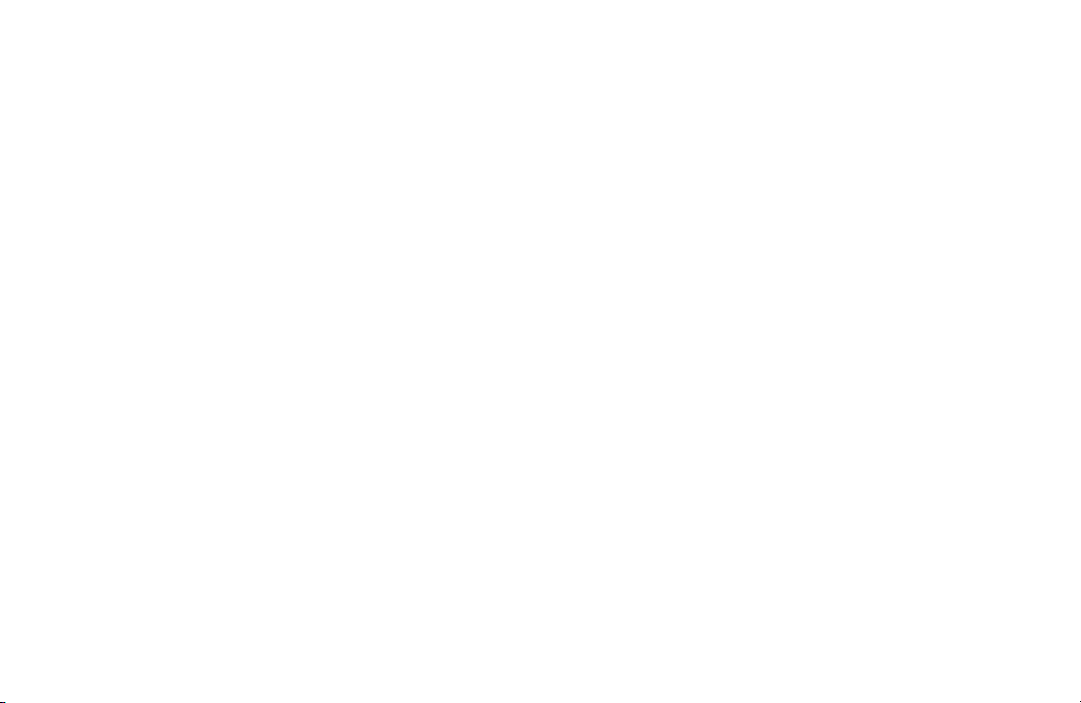
© Copyright 2005–2006 Garmin Ltd. ou ses filiales.
Garmin International, Inc.
1200 East 151st Street
Olathe, Kansas 66062, U.S.A.
Tél. 913/397.8200 ou 800/800.1020
Fax 913/397.8282
Tous droits réservés. Sauf dispositions contraires indiquées ici, aucune partie de ce manuel ne peut être copiée, transmise, distribuée, téléchargée
ou enregistrée par quelque moyen de stockage que ce soit, quel que soit le motif de cette action, sans autorisation préalable écrite de Garmin.
Garmin autorise le téléchargement d’une copie unique de ce manuel et de chacune des mises à jour sur un disque dur ou tout autre moyen
électronique d’enregistrement pour la consultation et l’impression d’une copie unique de ce manuel et de ses mises à jour, sous réserve que cet
avis de copyright soit intégralement retranscrit dans la copie électronique ou imprimée et sous réserve de l’interdiction stricte de toute diffusion
commerciale non autorisée de ce manuel et de ses mises à jour.
Les informations contenues dans ce document sont sujettes à modification sans préavis ni obligation d’information. Garmin se réserve le droit
de modifier ou d’améliorer ses produits et d’opérer des modifications de contenu sans aucune obligation d’en informer quelque personne ou
organisme que ce soit
mentaire relatives à l'utilisation et au fonctionnement de ce produit et d'autres produits Garmin.
Garmin®, Forerunner®, Auto Lap®, et Auto Pause® sont marques commerciales déposée et Virtual Partner™, AutoLearn™ et Garmin Training
Center™ sont des marques de fabrique de Garmin Ltd. ou de ses filiales et ne peuvent être utilisées sans l’autorisation expresse de Garmin.
Ce manuel, fourni à titre purement documentaire, est la version française du manuel anglais du Forerunner 301 (Réf. Garmin 190-00370-00,
révision C). Si nécessaire, consultez la plus récente mise à jour du manuel en anglais pour toute question au sujet de l’utilisation ou du fonctionnement du Forerunner 301.
Février 2006 Référence 190-00370-90, Révision B Imprimé à Taiwan
. Consultez le site Internet Garmin (www.garmin.com) pour les mises à jour disponibles et pour toute information complé-
Garmin (Europe) Ltd.
Unit 5, The Quadrangle
Abbey Park Industrial Estate
Romsey, SO51 9DL, U.K.
Tél. 44/0870.8501241
Fax 44/0870.8501251
Garmin Corporation
No. 68, Jangshu 2nd Road
Shijr, Taipei County, Taiwan
Tél. 886/2.2642.9199
Fax 886/2.2642.9099
Page 3
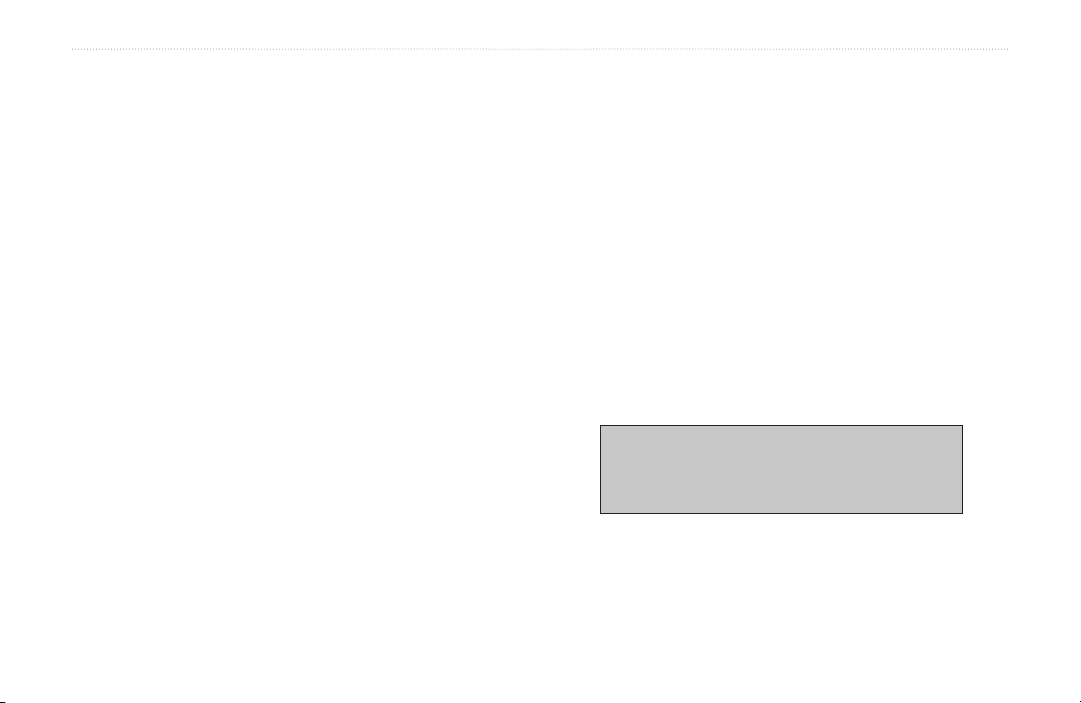
INTRODUCTION
INTRODUCTION
Navigation—Apprenez à utiliser les fonctions de navigation de votre Forerunner : affichage du mode Carte,
Merci d’avoir choisi l’assistant personnel d’entraînement
Garmin Forerunner® 301 ! Dès vos premiers entraînements
sauvegarde de positions, création de routes et élaboration de
la route de retour au point de départ, etc.
avec le cardiofréquencemètre, vos premières créations
d'entraînements avancés et vos premiers suivis de l’historique de votre entraînement, le Forerunner 301 deviendra
rapidement l’assistant d’entraînement indispensable.
Annexes —Consultez les instructions d’entretien et les
informations relatives au Garmin Training Center
™
, au
cardiofréquencemètre et aux zones de rythme cardiaque.
N'oubliez pas de lire les consignes de sécurité contenues
Pour exploiter au mieux votre nouveau Forerunner, lisez
attentivement le Guide de démarrage rapide ainsi que le
présent Manuel Utilisateur. Reportez-vous aux sections
dans la présente section pour savoir comment utiliser
votre Forerunner 301 et le cardiofréquencemètre de
façon responsable et sûre.
suivantes pour trouver les informations recherchées :
Index—Index exhaustif, classé par sujet.
Démarrage —Chargez votre Forerunner, apprenez à vous
équiper du cardiofréquencemètre et à l'utiliser et paramétrez
le Forerunner pour votre premier entraînement.
Entraînements —Apprenez à créer et à personnaliser des
Consultez toujours votre médecin avant de
d'entamer ou de modifier un programme
d’entraînement.
entraînements sur votre Forerunner, du simple entraînement
chronométré aux entraînements fractionnés plus sophistiqués.
Manuel Utilisateur Forerunner® 301 i
Page 4
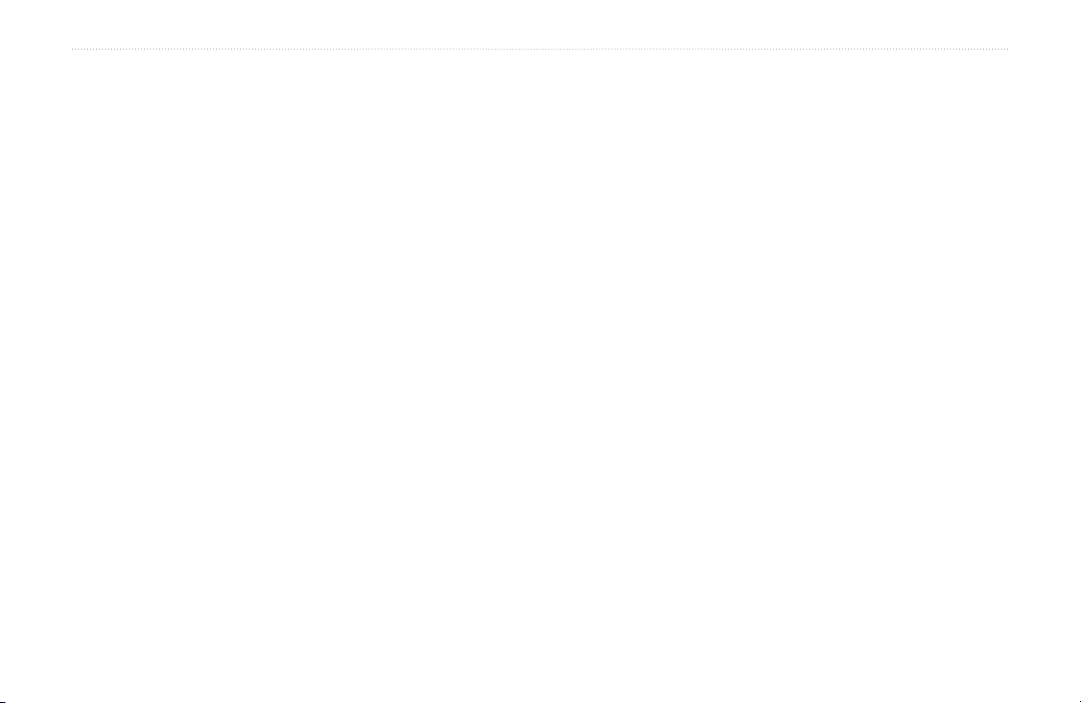
INTRODUCTION > TABLE DES MATIÈRES
Introduction .................................i
Démarrage .................................. 1
Charge de la Batterie ......................... 1
Positionnement du Cardiofréquence-
mètre .................................................. 2
Mise en place du Forerunner ............. 3
Acquisition des signaux satellites ..... 4
Modes Principaux .............................. 5
Touches ..............................................
Définition du
profil utilisateur ................................ 7
Choix du Sport .................................. 8
fuseau horaire et du
6
Entrainements ...........................9
Entraînements de base ....................... 9
Utilisation des Alarmes de
Temps & de Distance ....................
Utilisation des alarmes de Pas
et de vitesse ................................ 10
Utilisation des alarmes de
rythme cardiaque ........................ 11
Réglage de la fonction
Auto Pause™ .............................. 12
Réglage de la fonction
Auto Lap™ ................................. 13
ii Manuel Utilisateur Forerunner® 301
9
Entraînement avec le Virtual
Partner™ ..................................... 14
Entraînements fractionnés ............... 16
Entraînements avancés .................... 18
Création d'entraînements ........... 18
Démarrage d'entraînement ......... 20
Modification d'entraînements ....
Consultation de l'Historique
d'Entraînement .......................... 23
22
Navigation avec le Forerunner ..27
Navigation avec la Carte ................. 27
Marquage & Recherche de Position 29
Ralliement du point de départ ......... 31
Navigation avec les Routes ............. 32
Consultation des informations GPS 34
A pr
opos du GPS ....................... 34
Personnalisation Forerunner .35
Modification Réglages généraux ..... 35
Modification Réglages de
Paramétrage Pages personnalisées .. 39
Réglages de zones de Vitesse .......... 40
Réglage de zones de rythme
cardiaque ......................................... 41
Sport ..... 37
A propos de la fonction Auto-
Learn™ ...................................... 41
Utilisation de la fonction
AutoLearn .................................. 41
Réglage manuel de Zones de
rythme cardiaque ....................... 43
Annexes ...................................44
Entraînement avec les zones
de rythme cardiaque ................... 44
Information sur le cardio-
fréquencemètre .......................... 46
Garmin Training Center .................. 48
Nettoyage du Forerunner ................. 49
Stockage .......................................... 49
Immersion ........................................ 49
Caractéristiques ............................... 50
Enregistrement du Produit ............... 52
Consignes de sécurité ...................... 53
Conformité FCC .............................. 54
Conformité CE ................................ 55
Accord de licence de logiciel .......... 56
Garantie limitée ............................... 57
Index ......................................... 59
Page 5
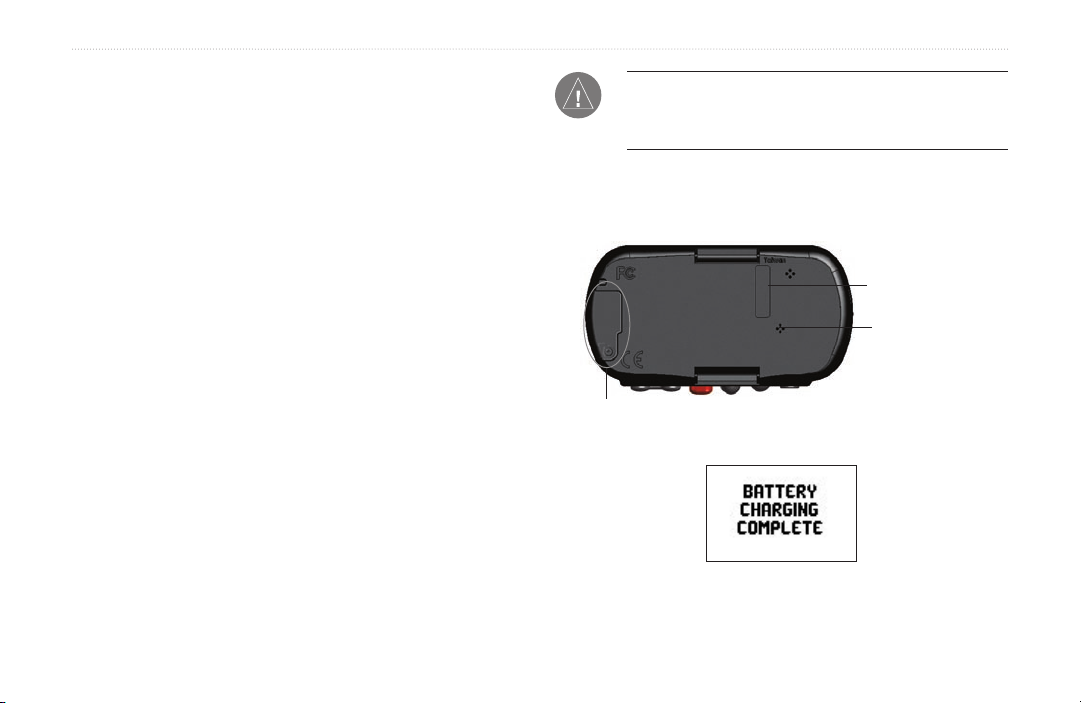
DEMARRAGE > CHARGE DE LA BATTERIE
DÉMARRAGE
Suivez les instructions contenues dans cette section
REMARQUE : l’appareil ne peut être chargé hors des
plages de température suivantes : 0°C–50°C (32°F–
122°F).
pour paramétrer et commencer à utiliser votre nouveau
Forerunner 301.
(sans la sangle de fixation)
Vue arrière
Charge de la Batterie
Le Forerunner 301 est alimenté par une batterie interne
au lithium-ion, rechargeable à l’aide du chargeur CA livré
d'origine. Vous pouvez également charger votre Forerunner
via le câble USB et votre ordinateur. Le temps de charge du
Forerunner 301 est de trois heures avant utilisation.
Charge du Forerunner :
1. Retournez le Forerunner et soulevez le capot de protection du port USB sur la face arrière de l'appareil.
2. Munissez-vous du chargeur CA inclus dans l'emballage
de l'appareil. Connectez la mini-prise USB du chargeur
au port USB du Forerunner. Branchez le chargeur CA à
une prise standard du réseau domestique.
Manuel Utilisateur Forerunner® 301 1
Accès au port USB (sous
le capot de protection)
Le message de charge de la batterie
apparaît, une fois la charge terminée.
Numéro Série
Haut-parleur
Page 6
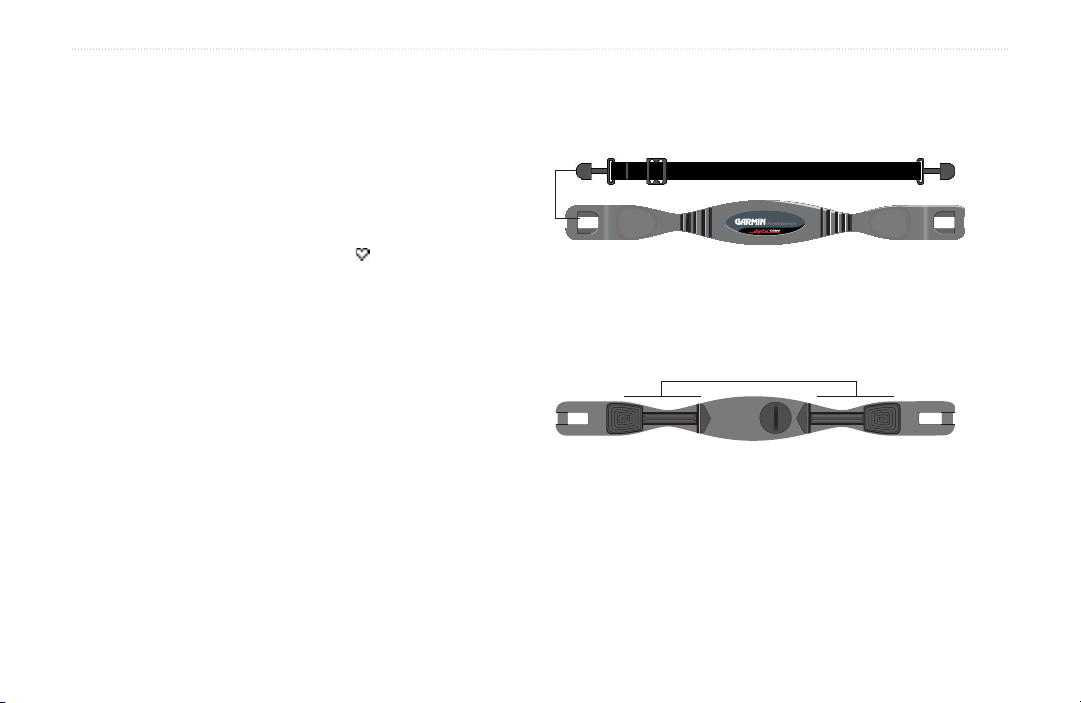
DÉMARRAGE > POSITIONNEMENT DU CARDIOFRÉQUENCEMÈTRE
Coded
Coded
Mise en Place du Cardiofréquencemètre
Portez le cardiofréquencemètre (HR) à même la peau,
juste sous la poitrine, suffisamment serré pour ne pas bou-
Mise en place du cardiofréquencemètre :
1. Insérez une patte de la sangle élastique dans la rainure
du cardiofréquencemètre.
ger en cours d'entraînement. Correctement positionné, le
cardiofréquencemètre transmet automatiquement les don
nées de votre rythme cardiaque au Forerunner 301. En mode
Chronomètre, votre rythme cardiaque s’affiche à l’écran du
Forerunner à côté de l’icône de coeur (voir page 5).
Pour commencer à afficher votre rythme cardiaque, allumez
le Forerunner et mettez-le à portée du cardiofréquencemètre.
Pour pouvoir en recevoir les données, le Forerunner ne
doit pas être éloigné de plus de 90 à 110 cm (35 à 43”) du
2. Humidifiez les deux capteurs sur la face arrière du
cardiofréquencemètre pour créer une connexion fiable
entre votre pouls et l'émetteur.
Capteurs
cardiofréquencemètre.
Assurez-vous d'être à au moins à 2 mètres d’autres cardiofré
quencemètres lors de la procédure d'accord du Forerunner sur
votre cardiofréquencemètre et pendant la réception des premières données. Une fois le Forerunner accordé, vous pouvez
vous approcher d’autres cardiofréquencemètres, sans risque
d’interférences. Pour de plus amples informations sur l’ac-
3. Passez la sangle autour de votre poitrine et fixez-la à
l'autre côté du cardiofréquencemètre.
4. Ajustez le serrage de la sangle de sorte qu'elle s'ajuste
confortablement à votre corps.
cord, les interférences et le dépannage, reportez-vous en annexe “Informations relatives au cardiofréquencemètre”.
2 Manuel Utilisateur Forerunner® 301
Page 7
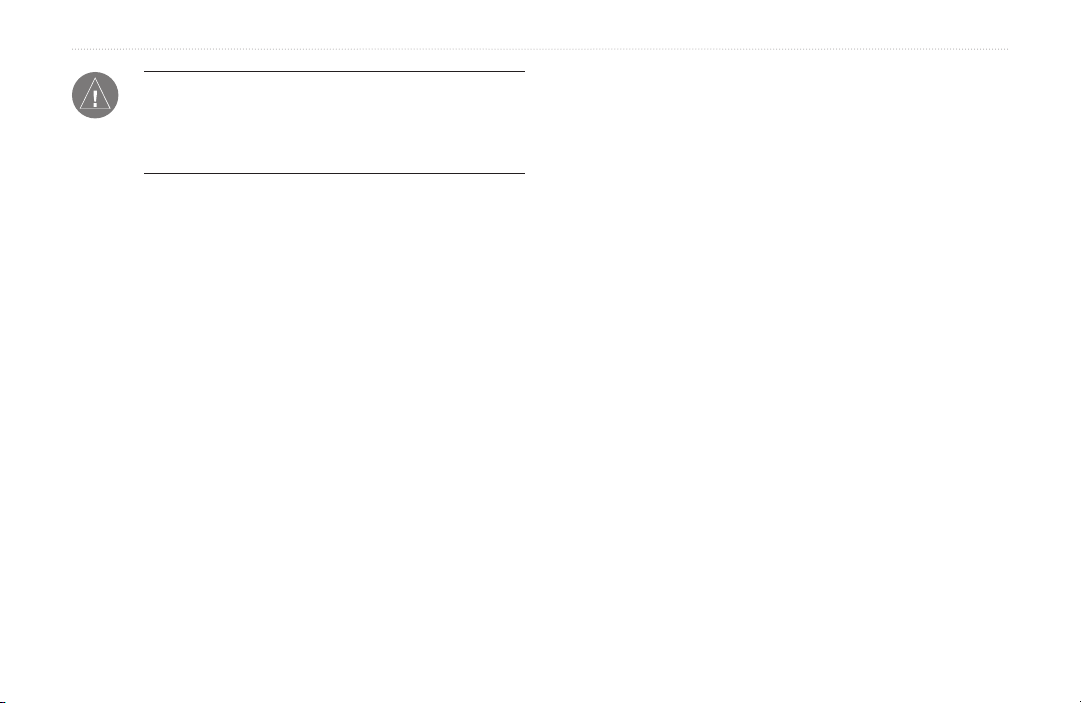
DEMARRAGE > POSITIONNEMENT DU FORERUNNER
REMARQUE : En cas d’affichage erroné de votre
rythme cardiaque (spécialement pour les cyclistes), positionnez l’émetteur dans le dos (et non sur la poitrine)
ou appliquez une pâte pour électrodes.
Mise en place du Forerunner
Pour des résultats optimaux, portez le Forerunner 301 à votre
poignet comme une montre, face orientée vers le ciel. Cette
Pose du prolongateur de bracelet :
1. Insérez l'extrémité du bracelet standard dans le connecteur du prolongateur.
2. Fixez le Forerunner à votre poignet ou votre bras.
3. Insérez l'extrémité du prolongateur dans le connecteur
du Forerunner.
4. Ajustez la longueur du bracelet pour qu'il s'adapte con
fortablement et en toute sécurité à votre poignet ou votre
bras.
position permet à l’antenne GPS d’acquérir rapidement et facilement les données des satellites.
Ne serrez pas le Forerunner exagérément au poignet, au risque d’entraver la circulation sanguine. Si nécessaire, utilisez
le prolongateur de bracelet du Forerunner.
Manuel Utilisateur Forerunner® 301 3
-
Page 8
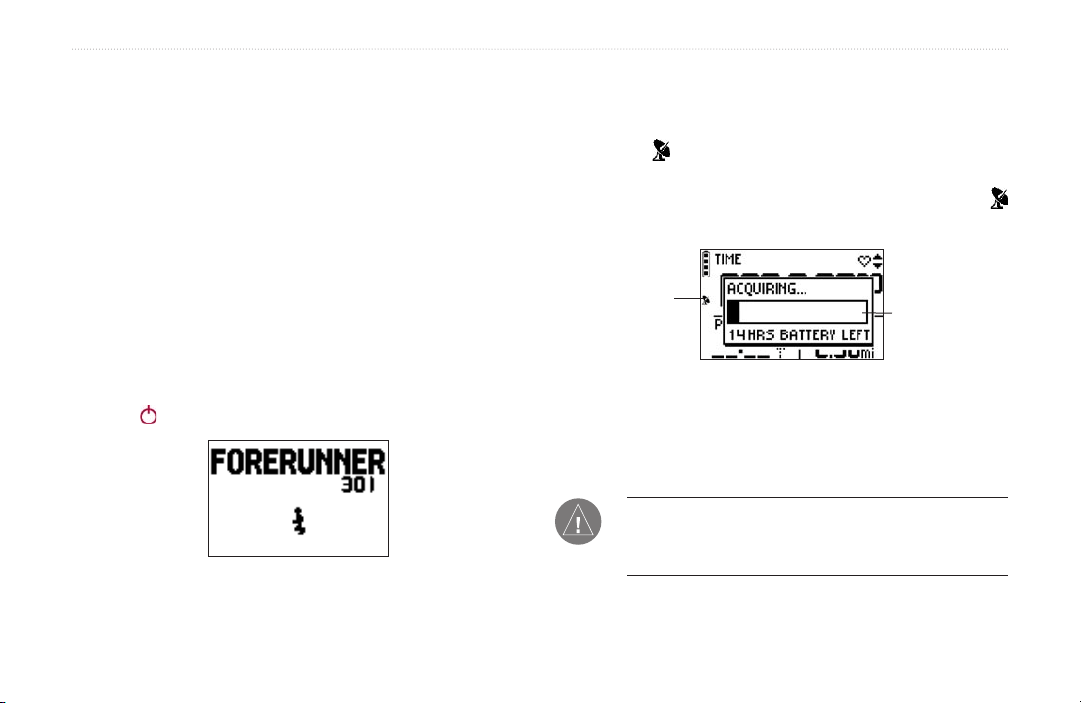
DÉMARRAGE > ACQUISITION DES SIGNAUX SATELLITE
Acquisition des signaux satellites
Avant toute utilisation du Forerunner 301, il est nécessaire
d’acquérir les signaux GPS. Lors de la première utilisation de
l’instrument, la procédure d’acquisition peut durer jusqu’à 15
minutes. Ensuite, l’acquisition des signaux doit être rapide.
Pour acquérir les signaux satellite, placez-vous à l’extérieur à
2. Attendez pendant que le Forerunner recherche les signaux satellite. Pendant l'acquisition des signaux, le graphique à barres se remplit de gauche à droite et l’icône
Satellite clignote. Lorsque le Forerunner a collecté
suffisamment de signaux satellite, le graphique à barres
se remplit entièrement et disparaît et l’icône Satellite
cesse de clignoter.
l'écart des grands bâtiments et des arbres, susceptibles de bloquer la réception des signaux. Orientez ensuite le Forerunner
face vers le ciel.
Acquisition des signaux satellite :
1. Positionnez-vous à l'extérieur dans une zone dégagée.
Exercez une pression prolongée sur la touche marche/
arrêt pour allumer votre Forerunner 301.
Icône satellite
Graphique à
barres
Une fois à l’extérieur et après acquisition de signaux satellites, vous êtres prêt à commencer votre entraînement. Reportez-vous en section suivante “Entraînements” pour profiter
pleinement des multiples avantages du Forerunner.
REMARQUE : Vous pouvez éteindre le récepteur GPS
et utiliser le Forerunner en intérieur. Voir “Changement
Page d’accueil
4 Manuel Utilisateur Forerunner® 301
des réglages généraux” en section Personnalisation.
Page 9
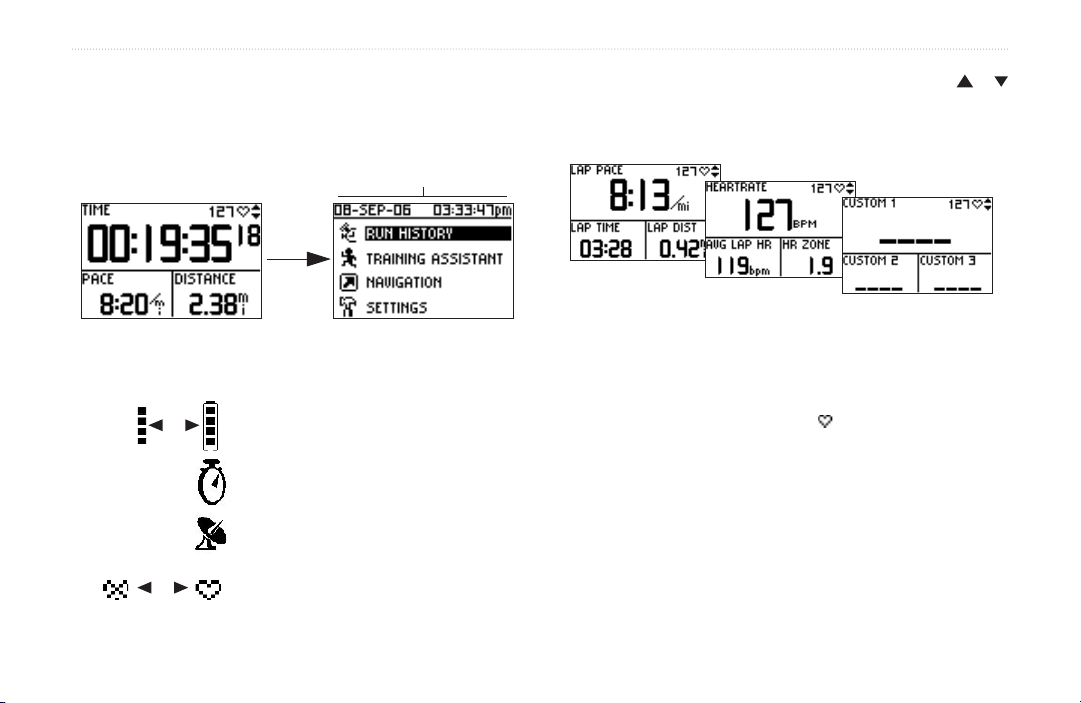
DEMARRAGE > MODES PRINCIPAUX
Modes Principaux
Appuyez sur la touche mode pour passer du mode Chronomètre au mode Menu.
Date & Heure en cours
Mode Chronomètre Mode Menu
Icônes du Forerunner
L’icône de Batterie se modifie
lorsqu’elle est chargée.
Chronomètre s’affiche au
L’icône
démarrage du chronomètre.
Depuis le mode Chronomètre, appuyez sur les flèches et
pour accéder aux pages de données : la page Lap (Séquence),
la page Rythme cardiaque et la page Personnelle.
Page Lap
(Séquence)
Page Rythme
Cardiaque
Page
Personnelle
La page Rythme Cardiaque s’affiche lorsque vous portez le
cardiofréquencemètre et que vous recevez les données de
rythme cardiaque. Votre rythme cardiaque est affiché à côté
de l’icône de coeur en trait continu en mode Chronomètre.
Le Forerunner 301 affiche également votre rythme cardiaque
sur la page du même nom ainsi que votre rythme cardiaque
moyen et votre zone de rythme cardiaque, pour vous permet-
Satellite clignote pendant
L’icône
l’acquisition des satellites.
L’icône Rythme cardiaque est en
trait continu lors de la réception de
données.
Manuel Utilisateur Forerunner® 301 5
tre de déterminer l’intensité de votre entraînement. Pour de
plus amples renseignements sur les zones de rythme cardiaque, reportez-vous en annexe “Entraînement avec les zones
de rythme cardiaque”.
Page 10
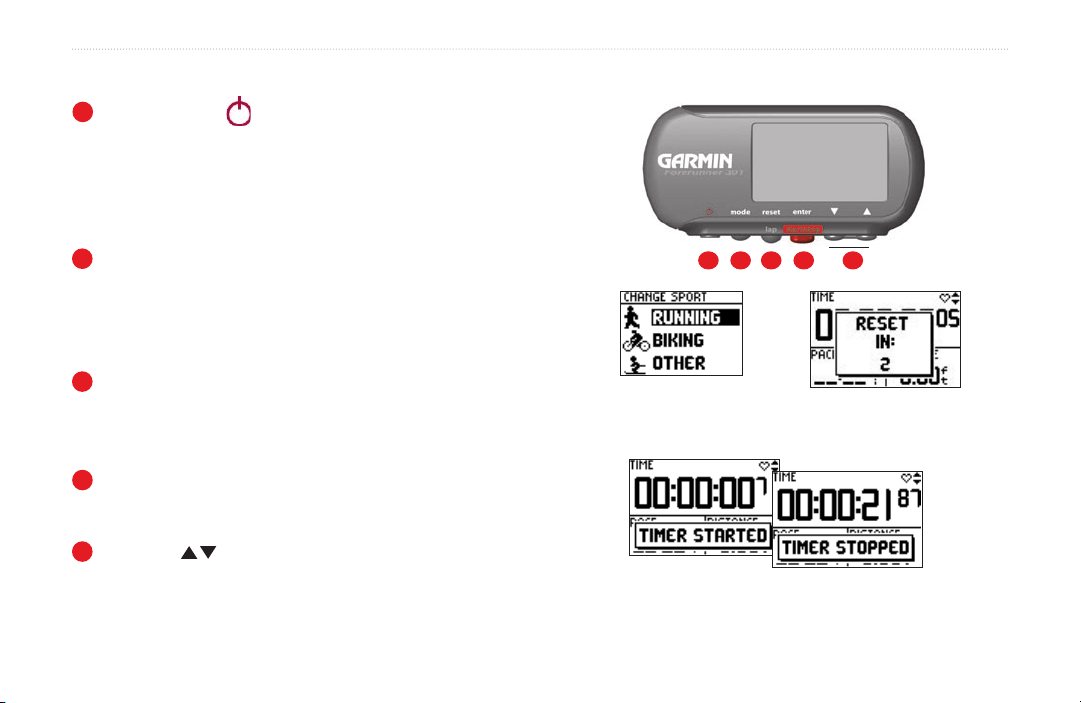
DÉMARRAGE > TOUCHES
Touches
1
Marche/Arrêt
Vue avant
• Exercez une pression prolongée pour allumer ou
éteindre l’appareil.
• Appuyez pour activer ou désactiver le rétroéclairage.
• Appuyez simultanément sur Marche/Arrêt et reset
pour réinitialiser l’appareil s’il se bloque.
2
mode
1 2 3 4 5
• Appuyez brièvement pour passer du mode Chronomètre au mode Menu.
•
Exercez une pression prolongée pour changer de sport.
• Appuyez pour accuser réception des messages.
3
reset/lap
• Exercez une pression prolongée pour réinitialiser le
chronomètre.
• Appuyez brièvement pour mesurer des séquences.
4
enter/start/stop
Exercez une pression prolongée
sur mode pour changer de sport
Exercez une pression
prolongée sur reset pour
réinitialiser le chronomètre
• Appuyez pour sélectionner des options.
• Appuyez pour démarrer ou arrêter le chronomètre.
5
Flèches
• Appuyez pour mettre en surbrillance des options.
• Appuyez pour parcourir les pages de données.
6 Manuel Utilisateur Forerunner® 301
Appuyez sur start/stop pour régler le
chronomètre.
Page 11
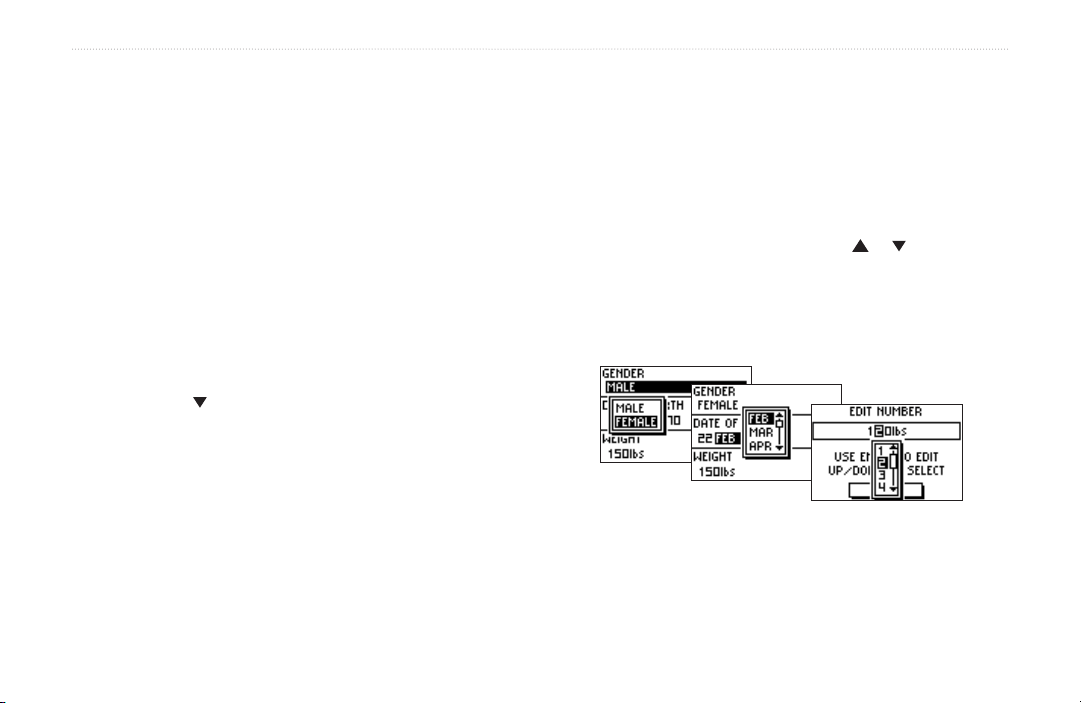
DEMARRAGE > DÉFINITION FUSEAU HORAIRE ET PROFIL UTILISATEUR
Réglage du fuseau horaire et de votre
profil utilisateur
Le Forerunner reçoit les données précises d’heure via les satellites GPS. Cependant, vous devez programmer votre fuseau
horaire pour afficher l’heure locale correcte. Le Forerunner
301 utilise également les informations sur vous-même pour
calculer la consommation de calories. Réglez votre fuseau
horaire et votre profil utilisateur avant de commencer les en
traînements pour vous assurer que le Forerunner enregistre
des données précises d’entraînement.
Réglage du fuseau horaire :
1. Appuyez sur mode pour passer en mode Menu. Puis
appuyez sur
appuyez sur enter.
2. Sélectionnez General et appuyez sur enter.
3. Sélectionnez Set Time et appuyez sur enter.
4. Sélectionnez le champ Time Zone (Fuseau horaire) et
appuyez sur
horaire approprié et appuyez sur
horaire ne s’affiche pas dans le menu, sélectionnez
puis saisissez le décalage TU adéquat.
5. Appuyez plusieurs fois sur
Manuel Utilisateur Forerunner® 301 7
pour sélectionner Settings (Réglages) et
enter. Dans le menu, sélectionnez le fuseau
enter. Si votre fuseau
Other
mode pour quitter.
Réglage de votre profil utilisateur :
1.
Suivez les étapes 1 et 2 ci-avant. Puis sélectionnez Set
User Profile (Régler profil utilisateur) et appuyez sur enter.
2. Sélectionnez le champ Gender (Sexe) et appuyez
sur enter. Indiquez votre sexe dans le menu affiché à
l'écran et appuyez sur enter.
3. Appuyez à nouveau sur les flèches
-
enter pour modifier les champs Date of Birth (Date de
naissance) et Weight (Poids). Une fois les modifications effectuées, appuyez plusieurs fois sur mode pour
quitter.
Indiquez vos sexe, date de naissance et poids.
et et sur
Page 12
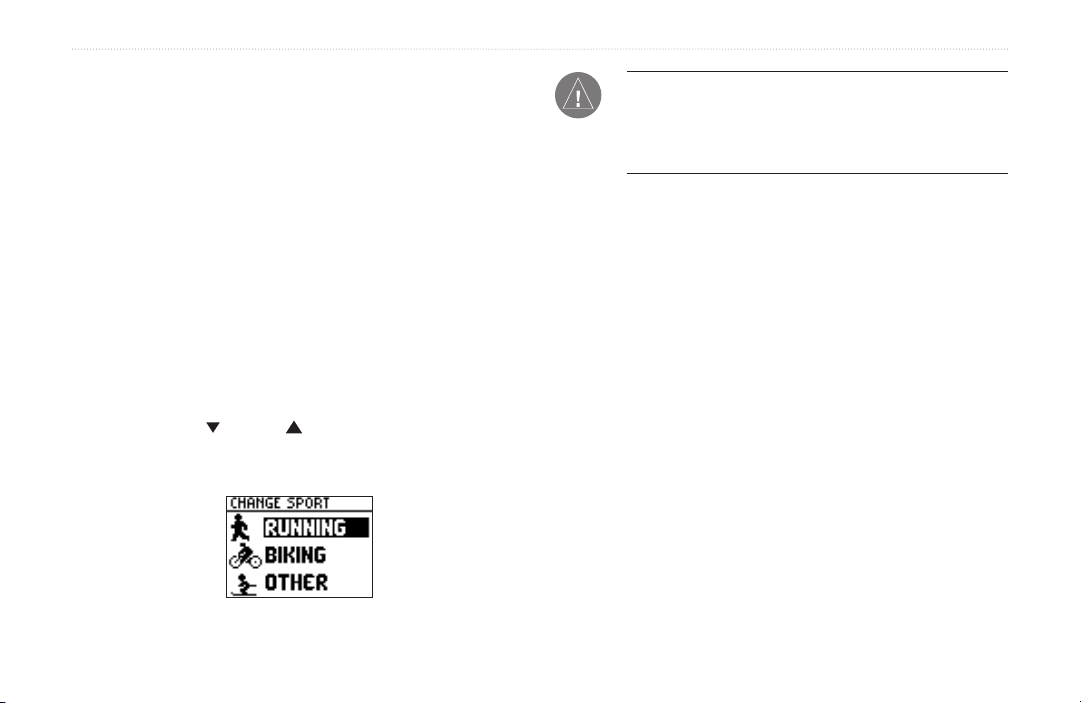
DÉMARRAGE > CHOIX DU SPORT
Choisissez votre Sport
Le Forerunner peut être utilisé pour trois sports différents:
la course à pied, le cyclisme et une rubrique “Other” (autre)
comprenant presque tous les types de sport. Lorsque vous
REMARQUE : Pour les informations relatives à la modification d'autres réglages (sons, unités de mesure ou
langue), reportez-vous en rubrique "Modification des
réglages généraux" en section Personnalisation.
choisissez un sport, le Forerunner modifie automatiquement
le mode de calcul des calories et affiche la vitesse (passe du
pas pour la course à pied à la vitesse pour le cyclisme ou un
autre sport). Le Forerunner organise également les données
d’entraînement par sport. Pour de plus amples informations,
reportez-vous en section "Consultation de l'historique d'en
-
traînement".
Modification du sport :
1. Exercez une pression prolongée sur mode jusqu'à ce
que le menu de Changement de Sport s'affiche.
2. Appuyez sur
Biking ou Other (course à pied, cyclisme, autre). Appuyez ensuite sur enter.
8 Manuel Utilisateur Forerunner® 301
ou sur pour sélectionner Running,
Choix d'un autre sport.
Page 13
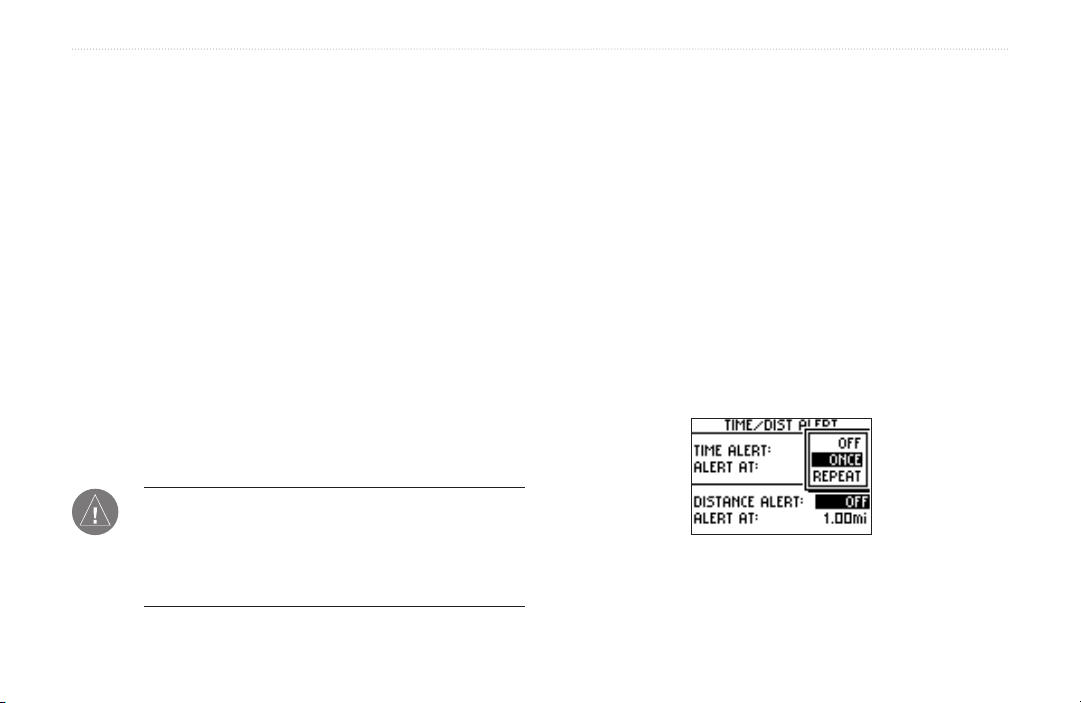
ENTRAÎNEMENTS > ENTRAÎNEMENTS DE BASE
ENTRAINEMENTS
Le Forerunner 301 comprend une large gamme de fonctions
d'entraînement pour vous permettre de vous entraîner au niveau de votre choix. Utilisez le Forerunner pour définir des
objectifs et des alarmes, vous entraîner avec votre Partenaire
™
Virtuel
ou avancés, et enregistrer chaque entraînement pour une consultation ultérieure.
Entraînements de base
Les alarmes permettent la réalisation d'entraînements assortis
d'objectifs de temps, distance, pas/vitesse ou rythme cardiaque. Vous pouvez également mettre le chronomètre en pause
, programmer des entraînements fractionnés simples
Utilisation des Alarmes de Temps & de Distance
Les alarmes de temps et distance sont très utiles sur de longs
entraînements avec des objectifs de temps ou de distance.
Une fois l'objectif atteint, le Forerunner émet un bip sonore
et affiche un message à l'écran.
Réglage d'une alarme de temps ou de distance :
1. Appuyez sur mode pour accéder au mode Menu. Puis
sélectionnez Training Assistant et appuyez sur enter
2. Sélectionnez Alerts et appuyez sur enter. Puis sélec
tionnez Time/Dist Alert et appuyez sur enter
3. Sélectionnez le champ Time Alert ou Distance Alert et
appuyez sur enter. Puis sélectionnez Once ou Repeat
pour définir l'alarme comme unique ou répétitive.
.
ou fractionner le chronométrage avec les fonctions Auto
Pause® et Auto Lap® pour réaliser un entraînement régulier
et en douceur.
REMARQUE : les réglages d'alarme, de pause auto et
de séquence intermédiaire automatique sont spécifiques
à un sport donné. Lorsque vous changez de sport, vous
pouvez définir de nouvelles valeurs de déclenchement
d'alarme, de pauses ou de séquences.
Manuel Utilisateur Forerunner® 301 9
Réglage d'une alarme de
distance à occurrence
unique.
.
-
Page 14
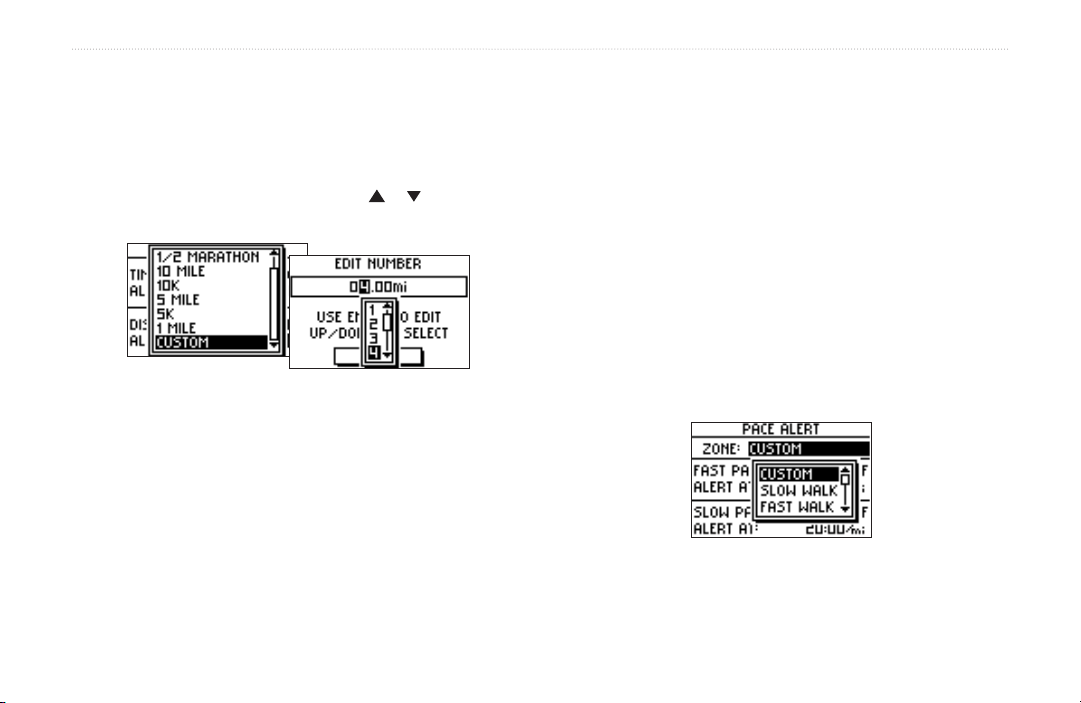
ENTRAÎNEMENTS > ENTRAÎNEMENTS DE BASE
4. Sélectionnez le champ Alert At (Alarme à) et appuyez
sur enter. Dans le menu, sélectionnez une distance ou
un temps prédéfini ou sélectionnez
lisé) et appuyez sur enter.
5. Si vous avez sélectionné
ou une distance à l'aide des flèches
sélectionnez OK.
Custom, saisissez un temps
Custom (Personna-
et et enter. Puis
L'alarme de pas/vitesse est basée sur les zones de Vitesse,
qui sont des plages de pas ou de vitesse que vous pouvez mé
moriser dans le Forerunner pour chaque sport. Pour de plus
amples informations ou pour régler vos zones de vitesse, reportez-vous à la rubrique "Réglage des zones de vitesse" en
section Personnalisation.
Réglage d'une alarme de pas ou de vitesse :
1. Appuyez sur mode pour accéder au mode Menu. Puis
sélectionnez Training Assistant et appuyez sur enter.
2. Sélectionnez Alerts, puis Pace (Speed) Alert.
3. Sélectionnez le champ Zone et appuyez sur enter. Sélectionnez une zone de vitesse dans le menu ou sélec-
Sélectionnez une distance dans le menu ou sélectionnez
Custom et saisissez manuellement une distance.
6. Appuyez plusieurs fois sur mode pour quitter.
tionnez Custom pour programmer vos propres valeurs
d'alarme.
Utilisation des alarmes de Pas et de Vitesse
Les alarmes de Pas et de Vitesse vous préviennent en cas de
dépassement (dans un sens ou dans l'autre) d'un certain réglage de pas et de vitesse. (En mode Course à pied, il s'agit
d'une alarme de Pas ; En mode Cyclisme ou Autre, il s'agit
d'une alarme de
10 Manuel Utilisateur Forerunner® 301
vitesse).
4. Sélectionnez le champ Fast Pace Alert (Fast Speed
Alert) (Alarme de pas ou de vitesse rapide) et appuyez
sur enter. Sélectionnez On et appuyez sur enter.
-
Page 15
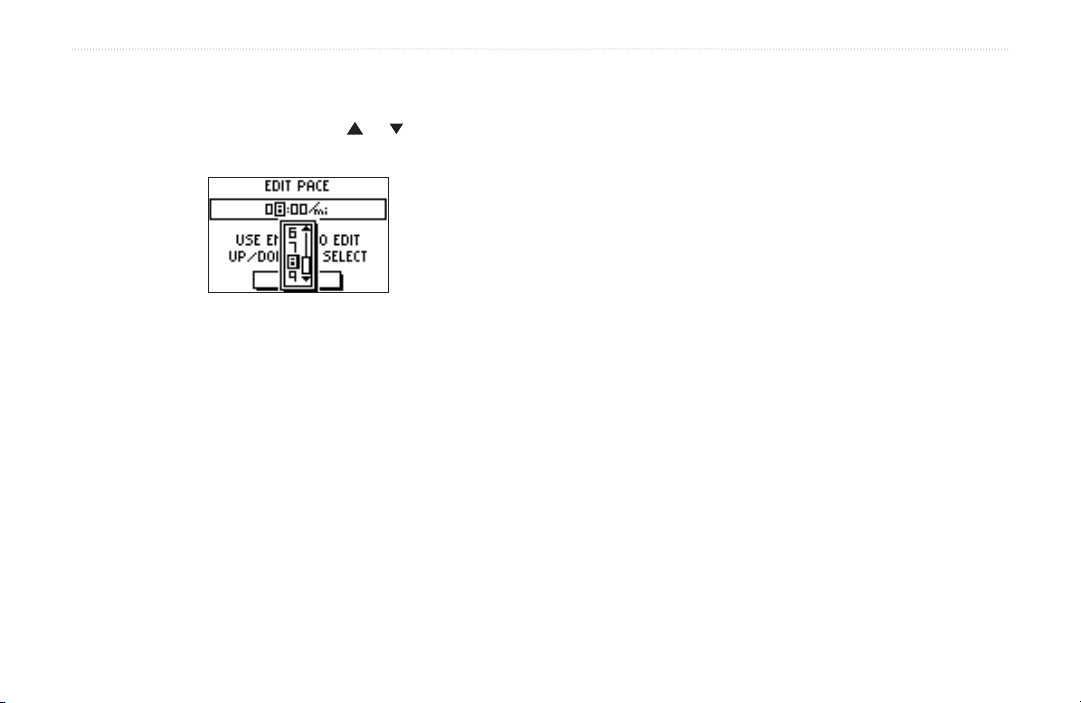
ENTRAÎNEMENTS > ENTRAÎNEMENTS DE BASE
5. Si, en étape 3, vous avez sélectionné Custom, sélection-
nez le champ Alert At et saisissez une vitesse ou un
pas rapide à l'aide des flèches et et de la touche
enter.
Utilisation des alarmes de rythme cardiaque
Tout comme les alarmes de Pas/Vitesse, l'alarme de rythme
cardiaque signale tout dépassement (dans un sens ou dans
l'autre) d'une limite donnée de rythme cardiaque en batte
ments par minute (bpm).
Les alarmes de rythme cardiaque peuvent également indiquer
tout écart du rythme (dans un sens ou dans l'autre) par rapport
à une certaine zone programmée, c'est à dire une plage de
battements par minute. Les cinq zones de rythme cardiaque
Saisie d'un pas personnalisé.
6. Renouvelez les étapes 4 à 5 pour une alarme de pas
lent ou de vitesse lente (Slow Pace Alert / Slow Speed
Alert).
7. Appuyez plusieurs fois sur
mode pour quitter.
communément acceptées peuvent vous aider à déterminer
l'intensité de votre entraînement. Pour de plus amples in
formations ou pour régler les zones de rythme cardiaque,
reportez-vous à la rubrique “Réglage des Zones de rythme
cardiaque” en section Personnalisation et à la rubrique "En
traînement avec les zones de rythme cardiaque" en annexe.
Réglage d'une alarme de rythme cardiaque :
1. Appuyez sur mode pour accéder au mode Menu. Puis
sélectionnez Training Assistant et appuyez sur enter.
2. Sélectionnez
Manuel Utilisateur Forerunner® 301 11
Alerts puis Heart Rate Alert.
-
-
-
Page 16
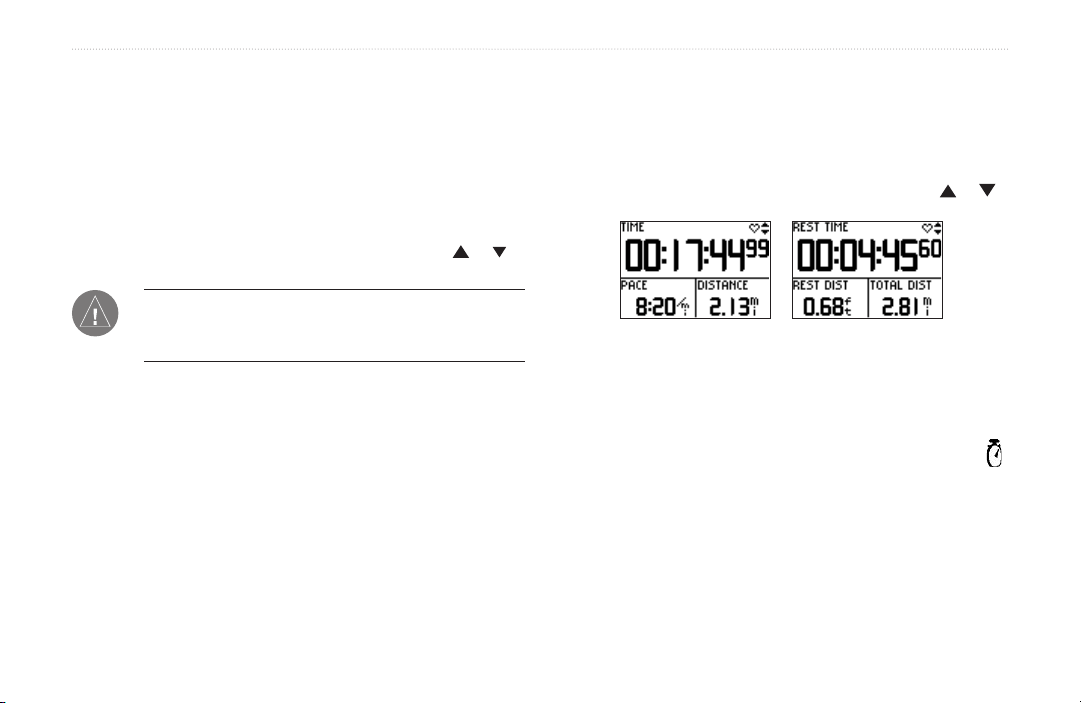
ENTRAÎNEMENTS > ENTRAÎNEMENTS DE BASE
3. Appuyez sur enter pour ouvrir le menu Intensity Level
(niveau d'intensité). Sélectionnez une zone de rythme
cardiaque ou sélectionnez Custom pour saisir vos propres valeurs d'alarme.
4. Sélectionnez Min HR Alert (Alarme min. de rythme car
diaque) et appuyez sur enter. Puis sélectionnez On et
appuyez sur enter.
5. Si, en étape 3, vous avez sélectionné Custom, sélection
nez le champ Alert At puis à l'aide des flèches et et
de la touche enter, réglez un rythme cardiaque minimum.
REMARQUE : Lors de la saisie de vos propres valeurs de
rythme cardiaque, il est nécessaire que l'écart entre les alarmes
maximales et minimales soit d'au moins 5 bpm.
6. Renouvelez les étapes 4 et 5 pour l'alarme de rythme
cardiaque maximale (Max HR Alert).
7. Appuyez plusieurs fois sur mode pour quitter.
Réglage de la fonction Auto Pause™
Lorsque la fonction Pause Automatique est activée, le
Forerunner enregistre et affiche tout temps d'arrêt comme
temps de repos sur une nouvelle page de données, la page
Repos (Rest), s'intégrant alors dans le cycle des pages de
-
données. Pour visualiser la page Chronomètre et la page Repos en mode Chronomètre, appuyez sur les flèches et .
-
Lorsque la pause automatique est activée, la page
Chronomètre affiche les données correspondant à
l'activation du chronomètre. La page Repos affiche
les données relatives à la pause du chronomètre.
La mise en pause du chronomètre est indiquée sur la page
Chronomètre par le clignotement de l'icône Chronomètre .
Le Forerunner 301 peut être réglé de sorte que le chronomètre effectue une pause automatique en cours d'entraînement
lorsque votre pas ou votre vitesse deviennent inférieurs à une
certaine valeur. Ce réglage est très utile pour tenir compte
des arrêts ou ralentissements obligatoires à certains endroits
comme des balises de priorités ou des feux de circulation.
12 Manuel Utilisateur Forerunner® 301
Page 17
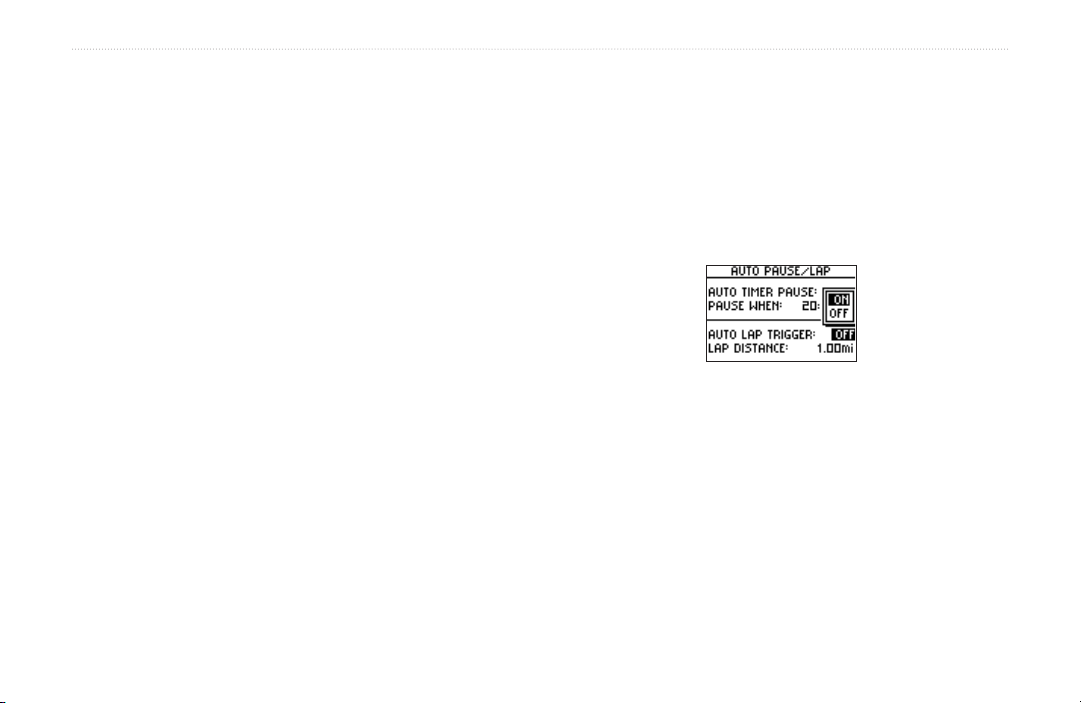
ENTRAÎNEMENTS > ENTRAÎNEMENTS DE BASE
Réglage de la pause automatique :
1. Appuyez sur mode pour passer en mode Menu. Puis sélectionnez Training Assistant et appuyez sur enter.
2. Sélectionnez
3. Appuyez sur
se. Sélectionnez On et appuyez sur enter.
4. Sélectionnez le champ Pause When (Pause lorsque) et
sélectionnez Stopped (arrêté) ou Custom (personnalisé).
5. Si vous avez sélectionné Custom, saisissez une valeur
de pas ou de vitesse de déclenchement de la pause
automatique.
6. Appuyez plusieurs fois sur
Auto Pause/Lap et appuyez sur enter.
enter pour ouvrir le menu Auto Timer Pau-
mode pour suitter.
Réglage de la fonction Auto Lap™
Le Forerunner 301 peut être réglé pour marquer une séquence
intermédiaire automatiquement après une certaine distance.
Cette fonction permet de comparer vos performances sur différents segments d'un entraînement (chaque mile ou kilomètre
Réglage de la fonction Auto Lap :
1. Appuyez sur mode pour passer en mode Menu. Puis sélectionnez Training Assistant et appuyez sur enter.
2. Sélectionnez
3. Sélectionnez le champ Auto Lap Trigger (Déclenche
ment automatique de la séquence) et appuyez sur enter.
Sélectionnez On et appuyez sur enter.
4. Sélectionnez le champ Lap Distance (Distance de la
séquence) et choisissez une distance dans le menu ou
sélectionnez Custom.
5. Si vous avez sélectionné Custom, saisissez une distance
de déclenchement automatique de la séquence.
6. Appuyez plusieurs fois sur
Auto Pause/Lap et appuyez sur enter.
mode pour quitter.
par exemple).
Manuel Utilisateur Forerunner® 301 13
-
Page 18
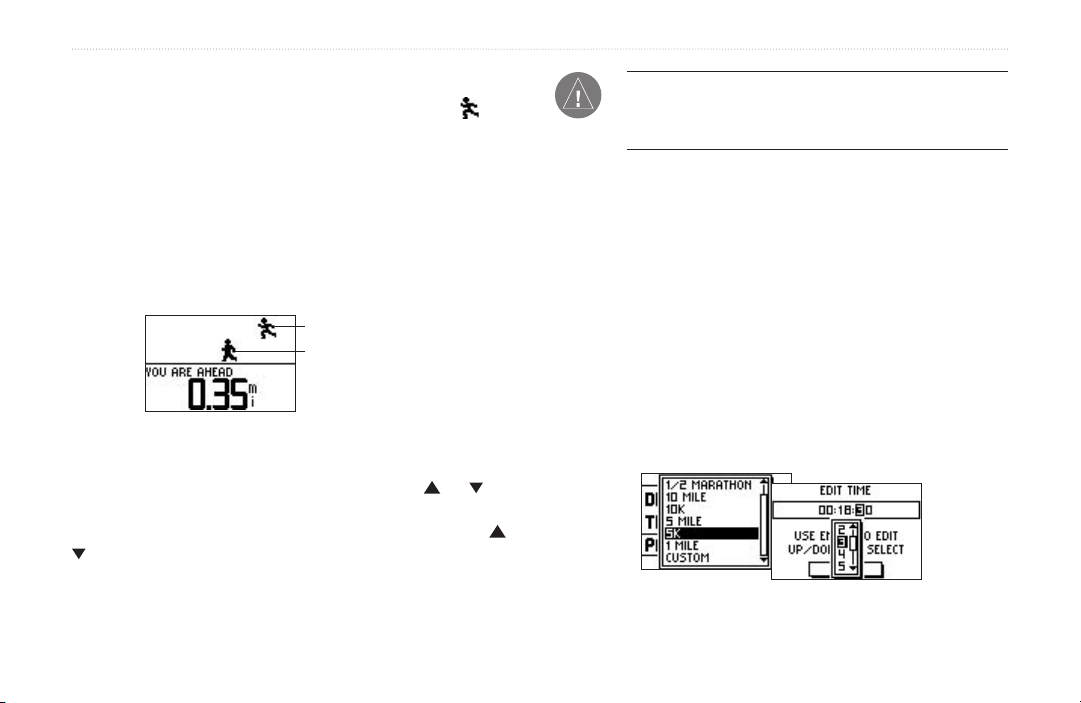
ENTRAÎNEMENTS > PARTENAIRE VIRTUEL
Entraînement avec Virtual Partner™
Faites connaissance avec votre partenaire virtuel, , outil
exclusif conçu pour vous aider à atteindre vos objectifs d'en-
REMARQUE : les fonctions Alarme, Pause Auto et
Etape Automatique restent actives lorsque vous vous
entraînez avec votre Partenaire Virtuel.
traînement. Saisissez simplement la valeur de distance, de
temps, de pas ou de vitesse à laquelle vous souhaitez effectuer un entraînement. Le partenaire virtuel "court" à vos côtés, en représentant graphiquement la valeur de votre pas ou
vitesse cible par rapport à votre vitesse ou pas actuel. Pour
effectuer votre entraînement et atteindre vos objectifs, vous
devez être devant votre partenaire virtuel.
Votre partenaire virtuel
Vous-même
Veillez à toujours rester devant
votre partenaire virtuel.
Paramétrage d'un entraînement en distance et temps :
1. Appuyez sur mode pour passer en mode Menu. Puis sélectionnez Training Assistant et appuyez sur enter.
2. Sélectionnez Virtual Partner et appuyez sur
lectionnez Set Distance & Time et appuyez sur enter.
3. Appuyez sur
Dans le menu qui s'affiche, sélectionnez une distance ou
l'option Custom pour saisir votre propre valeur de distance.
4. Sélectionnez le champ Time et appuyez sur enter. Dans
le menu qui s'affiche, sélectionnez un temps ou l'option
Custom pour saisir votre propre valeur de temps (heures, minutes, secondes).
enter pour sélectionner le champ Distance.
enter. Sé-
Une fois l'entraînement débuté, appuyez sur et pour
visualiser plus de données du partenaire virtuel. Appuyez
sur mode pour afficher le mode Chronomètre puis sur et
pour visualiser les pages de données, y compris la page
Rythme Cardiaque.
Choix d'une distance et d'un temps.
14 Manuel Utilisateur Forerunner® 301
Page 19
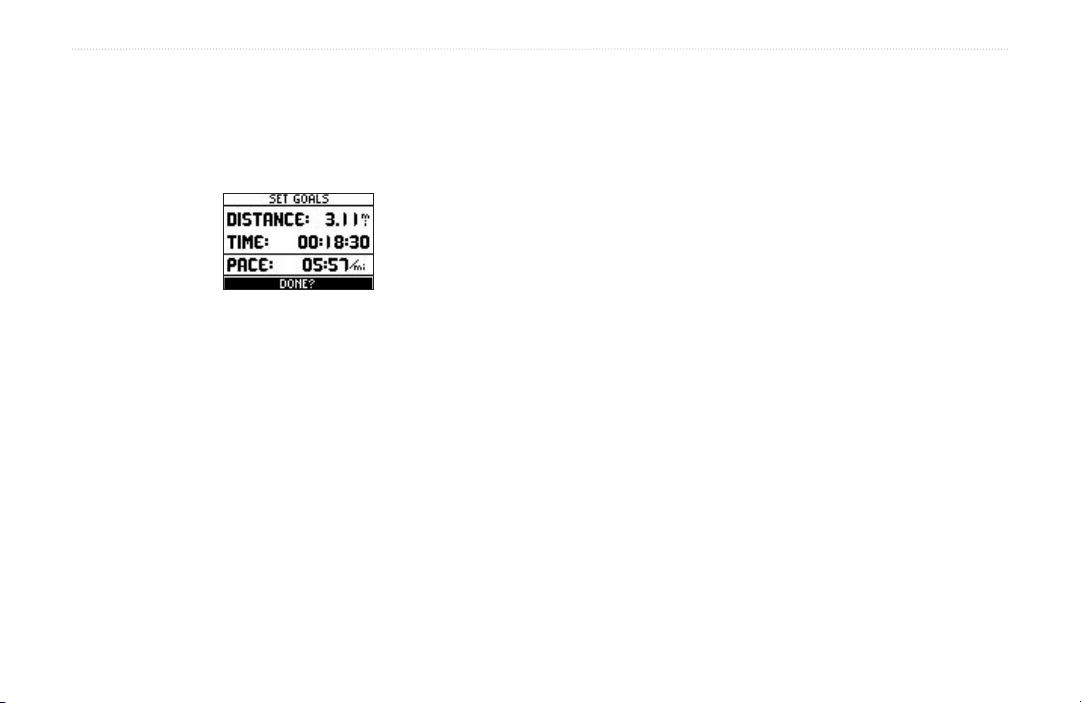
ENTRAÎNEMENTS > PARTENAIRE VIRTUEL
5. Consultez le champ Pace (Speed) pour vous assurer
que le pas ou la vitesse calculée (basée sur les valeurs
de temps et de distance saisies) est raisonnable. Sinon,
modifiez les champs Distance et Time. Puis sélectionnez
Done et appuyez sur enter.
Paramétrage d'un entraînement selon le temps & la
vitesse/le pas :
1. Appuyez sur mode pour passer en mode Menu. Puis sélectionnez Training Assistant et appuyez sur enter.
2. Sélectionnez Virtual Partner et appuyez sur
lectionnez Set Time & Pace (Speed) et appuyez sur en-
ter.
3. Sélectionnez le champ Time et appuyez sur
le menu qui s'affiche sélectionnez un temps ou l'option
Custom pour saisir votre propre valeur de temps.
4. Saisissez un pas ou une vitesse dans le champ Pas (Vi
tesse).
Manuel Utilisateur Forerunner® 301 15
enter. Sé-
enter. Dans
5. Consultez le champ Distance pour vous assurer que la
distance calculée parait raisonnable. Puis sélectionnez
Done et appuyez sur enter.
Paramétrage d'un entraînement selon la distance &
le pas/la vitesse :
1. Appuyez sur mode pour passer en mode Menu. Puis sélectionnez Training Assistant et appuyez sur enter.
2. Sélectionnez Virtual Partner et appuyez sur
sélectionnez Set Distance & Pace (Speed) et appuyez
sur enter.
3. Sélectionnez le champ
Dans le menu qui s'affiche, sélectionnez une distance ou
l'option Custom pour saisir vos propres valeurs de distance.
4. Saisissez un pas/une vitesse dans le champ Pace/Speed
5. Consultez le champ Temps pour vous assurer que le
temps calculé paraît raisonnable. Puis sélectionnez
Done et appuyez sur enter.
Distance et appuyez sur enter.
enter. Puis
Arrêt anticipé d'un entraînement :
1. Appuyez sur mode pour passer en mode Menu. Puis sé-
-
lectionnez Training Assistant et appuyez sur enter.
2. Sélectionnez
End Partner Run et appuyez sur enter.
.
Page 20
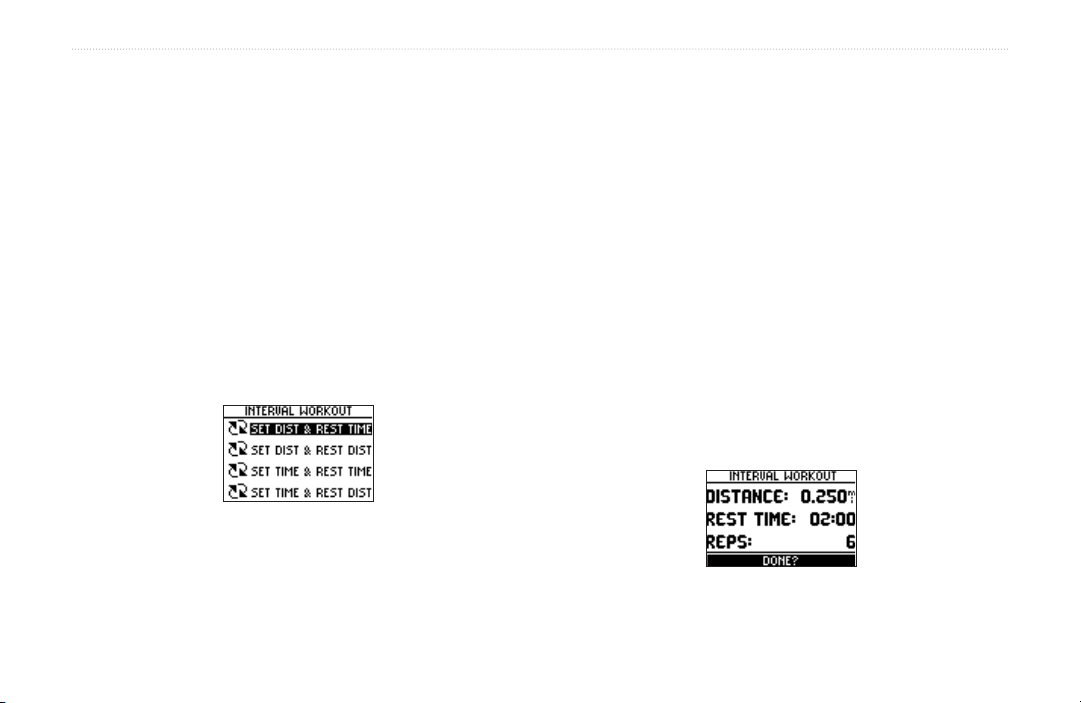
ENTRAÎNEMENTS > ENTRAÎNEMENTS FRACTIONNÉS
Entraînements fractionnés
Vous pouvez créer des entraînements fractionnés simples selon les critères suivants :
Pour la création et la sauvegarde d'entraînements plus avancés comprenant des distances, des temps de repos variés et
des répétitions, reportez-vous en section suivante "Entraîne
ments avancés".
• Entraînement comprenant une distance et un temps de
repos donnés pendant une période donnée.
• Entraînement comprenant une distance et un temps de
repos donnés sur une distance donnée.
• Entraînement comprenant une durée et un temps de
repos donnés pendant une période donnée.
• Entraînement comprenant une durée et un temps de
repos donnés sur une distance donnée.
Sélectionnez une option d'entraînement
via le menu Entraînements fractionnés
(Interval Workout)
16 Manuel Utilisateur Forerunner® 301
Création d'un entraînement fractionné :
1. Appuyez sur mode pour passer en mode Menu. Puis sélectionnez Training Assistant et appuyez sur enter.
2. Sélectionnez Interval Workout
3. Dans la page Entraînement fractionné, sélectionnez une
option de paramétrage des intervalles.
4. Saisissez les valeurs de distance ou de temps dans les
champs adéquats.
5. Sélectionnez le champ
de répétitions de chaque intervalle.
6. Sélectionnez
Done et appuyez sur enter.
et appuyez sur enter.
Reps et sélectionnez le nombre
-
Page 21

ENTRAÎNEMENTS > ENTRAÎNEMENTS FRACTIONNÉS
Les données de l'entraînement fractionné s'affichent sur la
page Lap (séquence) en mode Chronomètre. Une fois l'en-
Une fois toutes les séquences de votre entraînement fractionné effectuées, une fenêtre s'affiche.
traînement commencé, appuyez sur et pour consulter
les autres pages de données en mode Chronomètre.
Une alarme sonore retentit lorsque vous atteignez la séquence
de repos et une fenêtre s'ouvre, effectuant un compte à rebours
du temps ou de la distance de repos jusqu'à ce que le nouvel
intervalle reprenne. Lors de la séquence de repos, une autre
alarme sonore retentit dans les 5 secondes ou les 20 mètres
(environ 65') précédant la reprise de votre entraînement.
Arrêt manuel d'un entraînement fractionné :
1. Appuyez sur mode pour passer en mode Menu. Puis sélectionnez Training Assistant et appuyez sur enter.
2. Sélectionnez
End Intervals et appuyez sur enter.
Appuyez une fois sur mode pour masquer la fenêtre de repos. Pour réafficher la fenêtre, appuyez sur mode jusqu'à ce
qu'elle réapparaisse.
REMARQUE : Les fonctions Pause Auto, Séquence
Auto et Alarme ne fonctionnent pas lorsque vous effectuez un entraînement fractionné.
Manuel Utilisateur Forerunner® 301 17
Page 22

ENTRAÎNEMENTS > ENTRAÎNEMENTS AVANCÉS
Entraînements avancés
Le Forerunner 301 vous permet de créer et de sauvegarder
des entraînements avancés, incluant des objectifs pour chaque
séquence de l'entraînement ainsi que des distances, temps et
séquences de repos différents. Dès que vous avez créé et sauvegardé un entraînement, le logiciel Garmin Training Center
Création d'un entraînement avancé à l'aide du
Forerunner :
1. Appuyez sur mode pour passer en mode Menu. Puis sélectionnez Training Assistant et appuyez sur enter.
2. Sélectionnez Advanced Workout
™
et appuyez sur enter.
vous permet de le programmer pour un jour donné. La programmation permet d'accélérer le paramétrage en planifiant
et en mettant en mémoire à l'avance les entraînements dans
le Forerunner. Reportez-vous en annexe pour de plus amples
informations sur l'installation du logiciel Garmin Training
Center.
3. Si vous n'avez pas chargé les entraînements program
Création d'entraînements
Nous vous conseillons d'utiliser le logiciel Garmin Training
Center pour créer des entraînements et les transférer sur votre
Forerunner 301. Vous pouvez cependant créer et sauvegarder
un entraînement avancé directement sur votre Forerunner.
Remarquez que vous ne pouvez pas utiliser le Forerunner
pour programmer des entraînements ; pour ce faire, utilisez
Garmin Training Center.
18 Manuel Utilisateur Forerunner® 301
més depuis Garmin Training Center, appuyez sur enter
pour créer un nouvel entraînement. Si vous avez chargé
des entraînements programmés depuis Garmin Training
Center, sélectionnez View All et appuyez sur enter. Puis
sélectionnez <Create New> et appuyez sur enter.
4. Sélectionnez le nom de l'entraînement (Run 000
000 ou Other 000) et appuyez sur enter pour modifier le
nom de l'entraînement.
Entraînements
programmés non
chargés.
Entraînements
programmés chargés.
, Bike
-
Page 23

REMARQUE : pour créer le nom d'un entraînement avec
espaces, sélectionnez l'espace dans le menu Caractères.
5. Sélectionnez “1. Open No Target” (1. Ouvrir Cible N°) et
appuyez sur
enter. Puis sélectionnez Edit Step (Modifier
étape) et appuyez sur enter.
6. Sélectionnez le champ Duration (Durée souhaitée de l'éta
-
pe) et appuyez sur enter. Puis sélectionnez une durée. Si
vous sélectionnez Open, vous pouvez terminer l'étape, en
cours d'entraînement, par pression sur la touche lap
.
7. Sous la rubrique Durée, saisissez la valeur à laquelle
vous souhaitez que l'étape prenne fin.
ENTRAÎNEMENTS > ENTRAÎNEMENTS AVANCÉS
8. Sélectionnez le champ Target (votre objectif de l'étape)
et appuyez sur enter. Puis sélectionnez une cible dans
le menu. Sélectionnez None si vous ne souhaitez pas
définir de cible pour cette étape.
9. Sous le champ Cible, saisissez, au besoin, une vitesse ci
-
ble ou une valeur de rythme cardiaque pour cette étape.
10. S'il s'agit d'une séquence de repos, sélectionnez le
champ Rest Lap puis sélectionnez Yes. (La création de
séquences de repos affecte l'historique d'entraînement.
Voir "Consultation de l'historique d'entraînement").
11. Appuyez sur
mode pour terminer le paramétrage de
cette étape.
12. Pour saisir une autre étape, sélectionnez <Add New
Step> et appuyez sur enter. Puis répétez les étapes 6 à
11 de la procédure.
Manuel Utilisateur Forerunner® 301 19
Page 24

ENTRAÎNEMENTS > ENTRAÎNEMENTS AVANCÉS
13. Pour répéter des étapes, ajoutez une nouvelle étape
après les étapes existantes à répéter. Dans le champ
Duration, sélectionnez Repeat. Dans le champ Back
to Step, sélectionnez l'étape sur laquelle vous souhaitez
revenir. Puis choisissez le nombre de répétitions dans le
champ Number of Reps.
Répétitions d'étapes dans un entraînement.
14. Appuyez sur
mode pour quitter.
Démarrage d'entraînement
2. Sélectionnez l'entraînement à démarrer et appuyez sur
enter. Si vous aviez, précédemment, programmé des
entraînements via Garmin Training Center sur votre
Forerunner, sélectionnez une des options parmi les quatre
disponibles :
• Today’s Workouts (entraînements du jour) -
récapitule les entraînements programmés pour
aujourd'hui via Garmin Training Center.
• By Date (par date) - récapitule chronologique-
ment tous les entraînements programmés.
• Favorites (favoris) - récapitule tous les entraîne-
ments non programmés.
• View All (Tout visualiser) - récapitule tous les en-
traînements.
Dès le démarrage d'un entraînement avancé, le Forerunner
affiche chaque étape de l'entraînement, avec le nom de l'étape, l'objectif (le cas échéant) et plusieurs pages de données
d'entraînement.
Démarrage d'un entraînement avancé :
1. Depuis le mode menu, sélectionnez Training Assistant
puis Advanced Workout.
20 Manuel Utilisateur Forerunner® 301
3. Sélectionnez Do Workout et appuyez sur enter.
Page 25

ENTRAÎNEMENTS > ENTRAÎNEMENTS AVANCÉS
Les entraînements avancés sont spécifiques à chaque sport,
ce qui signifie que vous créez des entraînements pour un
sport donné et que vous ne pouvez les pratiquer que pour
ce sport. Par exemple, si vous souhaitez créer, dans le
Après appui sur start, le nom et l'objectif de la
première étape d'entraînement s'affiche.
En cours d'entraînement, appuyez sur et pour afficher
plus de pages de données. Pour consulter les pages Rythme
Cardiaque, séquence (Lap) et Chronomètre, appuyez sur
mode autant de fois que nécessaire pour afficher le mode
Chronomètre. Appuyez à nouveau sur mode pour revenir sur
les pages d'entraînement avancé.
Forerunner, un entraînement avancé pour la pratique du
Cyclisme, vous devez passer en mode Cyclisme (Biking)
pour l'utiliser. Lorsque vous créez un entraînement via
Garmin Training Center, sauvegardez-le dans le dossier de
sport correspondant.
Le Forerunner se règle automatiquement sur le sport concerné lorsque vous sélectionnez un entraînement avancé. Par
exemple, si vous essayez de lancer un entraînement de course
à pied alors que vous êtes en mode Cyclisme, le Forerunner
passe automatiquement en mode Course à pied (Running).
La plage d'objectif pour le pas de cet entraînement est
5:00/mi–5:30/mi. Lorsque vous approchez 5:30/mi,
le champ se noircit du bas vers le haut. Lorsque vous
approchez 5:00/mi, le champ se noircit du haut vers le
bas. Lorsque vous vous trouvez en dehors des plages
cibles, le champ est entièrement noirci.
Manuel Utilisateur Forerunner® 301 21
Autres pages de données d'entraînement
avancé.
Page 26

ENTRAÎNEMENTS > ENTRAÎNEMENTS AVANCÉS
Modification d'entraînements
Vous pouvez modifier des entraînements via Garmin Training
Center ou directement dans le Forerunner. Cependant, si vous
modifiez les entraînements dans le Forerunner, vos modifications peuvent être temporaires. Le Garmin Training Center
sert de liste maîtresse des entraînements. Si vous modifiez
un entraînement dans le Forerunner, les modifications seront
effacées lors du transfert ultérieur d'entraînements depuis le
Garmin Training Center. Pour modifier durablement un entraînement, modifiez-le dans Garmin Training Center avant de le
transférer dans votre Forerunner.
Modification d'un entraînement avancé :
1. Depuis le mode Menu, sélectionnez Training Assistant
puis Advanced Workout.
2. Si vous avez programmé des entraînements dans votre
Forerunner depuis Garmin Training Center, sélectionnez
View All
3. Sélectionnez l'entraînement à modifier et appuyez sur
enter. Puis sélectionnez Edit Workout et appuyez sur
enter.
22 Manuel Utilisateur Forerunner® 301
et appuyez sur enter.
4. Sélectionnez l'étape à modifier et appuyez sur
Procédez ensuite aux modifications nécessaires et appuyez sur mode.
5. Modifiez, selon votre souhait, d'autres étapes. Puis ap
puyez sur mode pour quitter.
Suppression d'un entraînement avancé :
1. Depuis le mode Menu, sélectionnez Training Assistant
puis Advanced Workout.
2. Sélectionnez View All
3. Sélectionnez l'entraînement à supprimer et appuyez sur
enter. Sélectionnez alors Delete Workout et appuyez
sur enter.
4. Sélectionnez Yes et appuyez sur
l'entraînement.
et appuyez sur enter.
enter pour supprimer
enter.
-
Page 27

HISTORIQUE > CONSULTATION DE L'HISTORIQUE D'ENTRAÎNEMENT
CONSULTATION DE L'HISTORIQUE
D'ENTRAÎNEMENT
Votre Forerunner 301 mémorise automatiquement toutes les
données d'entraînement (lorsque le chronomètre est lancé) et
peut enregistrer en mémoire jusqu'à deux années (5000 sé
quences) de données. Il ne supprime jamais un ancien historique d'entraînement, de sorte qu'il n'existe aucun risque de
perte de données. A contrario, l'enregistrement de l'histori
que s'interrompt lorsque la mémoire est saturée. Transférez
régulièrement l'historique sur Garmin Training Center pour
conserver une trace de tous vos entraînements.
Les données d'historique d'entraînement comprennent : la dis
Consultation de l'historique par jour :
1. Appuyez sur mode pour passer en mode Menu. Puis sélec-
tionnez Run
2. Sélectionnez
3. Appuyez sur
-
-
A mesure que vous parcourez la liste, un résumé des
détails de chaque entraînement s'affiche sous la liste.
4. Sélectionnez un entraînement et appuyez sur
consulter tous les détails de l'entraînement.
Le Forerunner affiche les détails d'un entraînement de façon
History (Bike History ou Other History).
By Day et appuyez sur enter.
pour parcourir la liste des entraînements.
enter pour
différente, selon le type d'entraînement concerné. Les détails
d'un entraînement de base s'affichent sur une page de résumé.
Pour consulter les détails d'une séquence, sélectionnez View
Laps et appuyez sur enter.
tance, le temps, les calories dépensées, le rythme cardiaque
ainsi que les informations détaillées des séquences. Aucune
donnée n'est sauvegardée lorsque le chronomètre est arrêté.
Le Forerunner organise l'historique par sport. Pour consulter
l'historique d'un sport donné, vous devez en premier lieu ac
tiver le mode de ce sport. Vous pouvez consulter les données
sur votre Forerunner ou les transférer vers le logiciel Garmin
-
Historique
d'entraînement de
base
Sélectionnez chaque séquence
pour voir l'information
détaillée en bas de page.
Training Center, ce qui vous permet l'analyse ultérieure de votre
entraînement.
Manuel Utilisateur Forerunner® 301 23
Page 28

HISTORIQUE > CONSULTATION DE L'HISTORIQUE D'ENTRAÎNEMENT
Les détails du Partenaire Virtuel, des entraînements fractionnés et avancés s'affichent avec des onglets qui organisent en
sections l'information relative aux entraînements. Pour con
sulter l'information des divers onglets, appuyez sur et .
Historique d'entraînement du
Partenaire Virtuel
L'onglet supérieur affiche les totaux d'entraînement,
l'onglet inférieur, les résultats du Partenaire Virtuel.
-
Historique d'entraînement fractionné
Du haut vers le bas, les onglets affichent les totaux
d'entraînement, de course et de repos et les objectifs
d'entraînement fractionné.
Historique d'entraînement avancé
Du haut vers le bas, les onglets affichent les totaux
d'entraînement, de course et de repos et le nom de
l'entraînement avancé.
24 Manuel Utilisateur Forerunner® 301
Page 29

HISTORIQUE > CONSULTATION DE L'HISTORIQUE D'ENTRAÎNEMENT
Affichage des séquences sur une carte :
1. Tout en consultant les détails d'un entraînement, sélec-
tionnez View Laps et appuyez sur enter.
2. Sélectionnez une séquence dans la liste et appuyez sur en
ter, puis sélectionnez View on Map et appuyez sur enter.
3. Appuyez sur
sur la carte. Quand vous avez consulté la séquence, appuyez sur enter pour consulter l'étape suivante. Appuyez
sur mode pour quitter.
et pour faire un zoom avant et arrière
Effacement de séquences d'une course :
1. Lors de la consultation des détails d'un entraînement,
sélectionnez View Laps et appuyez sur enter.
2. Sélectionnez la séquence à supprimer et appuyez sur en
ter, puis sélectionnez Delete Lap et appuyez sur enter.
3. Sélectionnez Yes et appuyez sur
séquence.
Manuel Utilisateur Forerunner® 301 25
enter pour effacer la
Effacement d'un entraînement :
1. Lors de la consultation des détails d'un entraînement,
sélectionnez View Laps et appuyez sur enter.
2. Sélectionnez une séquence dans la liste et appuyez sur
enter. Puis sélectionnez Delete Entire Run et appuyez
sur enter.
3. Sélectionnez Yes et appuyez sur
traînement.
enter pour effacer l'en-
Consultation de l'historique par semaine :
1. Appuyez sur mode autant de fois que nécessaire pour
afficher le mode Menu. Puis sélectionnez History et appuyez sur enter.
2. Sélectionnez By Week
3. Appuyez sur
mesure que vous parcourez la liste, les totaux hebdomadaires des entraînements s'affichent sous la liste des
-
entraînements.
4. Sélectionnez une semaine et appuyez sur
consulter les entraînements de la semaine, jour par jour.
5. Appuyez sur
mode pour quitter.
et appuyez sur enter.
pour parcourir la liste des semaines. A
enter pour
Page 30

HISTORIQUE > CONSULTATION DE L'HISTORIQUE D'ENTRAÎNEMENT
Consultation des totaux d'historique :
1. Appuyez sur mode pour passer en mode Menu. Puis
sélectionnez Run History (Bike History ou Other His-
tory).
2. Sélectionnez History Totals et appuyez sur
totaux de distance, temps et calories s'affichent pour
tous les entraînements en mémoire.
3. Pour consulter les historiques par semaine, sélectionnez
View Weeks
4. Appuyez plusieurs fois sur
26 Manuel Utilisateur Forerunner® 301
et appuyez sur enter.
mode pour quitter.
enter. Les
Effacement d'anciens historiques d'entraînement :
1. Appuyez sur mode pour passer en mode Menu. Puis
sélectionnez Run History (Bike History ou Other His-
tory).
2. Sélectionnez
3. Sélectionnez une option d'effacement des anciens en
traînements. Pour les effacer tous, sélectionnez Delete
All.
4. Sélectionnez Yes et appuyez sur
les entraînements.
Delete... et appuyez sur enter.
enter pour effacer tous
-
Page 31

NAVIGATION > NAVIGATION AVEC LA CARTE
NAVIGATION AVEC LE FORERUNNER
Exploitez les fonctions de positionnement par GPS de votre Forerunner pour tracer vos entraînements sur une carte,
Navigation avec la Carte
Après activation du mode Carte, appuyez sur mode pour afficher dans l'ordre les trois modes principaux :
sauvegarder les positions de votre choix, créer des routes et
retrouver votre chemin vers la position d'origine. Veillez à
activer le mode Carte (Map) comme indiqué ci-dessous pour
profiter pleinement de toutes les fonctions de navigation.
Mode
Activation du mode Carte :
1. Appuyez sur mode pour passer en mode Menu. Puis sélectionnez Navigation.
2. Sélectionnez Add Map Mode et appuyez sur
mode Carte s'affiche
enter. Le
chronomètre
(Timer)
Mode Carte
(Map)
Mode Menu
Une fois le chronomètre lancé et dès que vous commencez
à vous déplacer, le système trace une fine ligne en pointillés
sur la carte indiquant exactement le chemin parcouru. Cette
ligne en pointillés est appelée Trace. Le niveau de zoom et la
direction du déplacement sont respectivement affichés en bas
en haut de la carte. Appuyez sur ou pour effectuer un
zoom avant ou arrière sur la carte.
Manuel Utilisateur Forerunner® 301 27
Page 32

NAVIGATION > NAVIGATION AVEC LA CARTE
Direction du
déplacement
Point de
Echelle de
zoom
Marqueur de
séquence
départ
Fermeture du mode Carte :
1. Appuyez sur mode pour passer en mode Menu. Puis
sélectionnez Navigation.
2. Sélectionnez
Remove Map Mode et appuyez sur enter.
• L'option Orient Map North signifie que le Nord
est toujours situé en haut de la carte. Votre po
sition sur la carte est représentée par un triangle
indiquant votre direction en cours. La flèche directionnelle en haut de la carte disparaît en mode
Nord en haut.
• L'option Orient Map Ahead signifie que la di
rection suivie est toujours affichée en haut de la
carte (la carte pivote pour suivre en temps réel
vos changements de direction). Votre position sur
la carte est symbolisée par un personnage.
Modification de l'orientation de la carte :
1. Appuyez sur mode pour passer en mode Menu. Puis
sélectionnez Navigation.
2. Sélectionnez Orient Map North (Orienter la Carte Nord
en haut) ou Orient Map Ahead (Orienter la Carte Cap en
haut).
28 Manuel Utilisateur Forerunner® 301
-
-
Page 33

NAVIGATION > MARQUAGE & RECHERCHE DE POSITIONS
Marquage & Recherche de Positions
Une position est un point sur la carte que vous sauvegardez
en mémoire. Si vous souhaitez mémoriser des points de repère ou revenir sur un lieu donné, marquez une position à
l'emplacement voulu. La position s'affiche sur la carte avec
un nom et un symbole. Vous pouvez, à tout moment, recher
cher, visualiser et revenir à une position.
Marquage de votre position :
1. Ralliez un lieu où vous souhaitez marquer une Position.
2. Appuyez sur
lectionnez Navigation.
3. Sélectionnez
4. Sélectionnez le champ
et et la touche enter pour modifier le nom si vous le
souhaitez.
5. Sélectionnez le champ
veau symbole à l'aide des flèches et et de la touche
enter.
Manuel Utilisateur Forerunner® 301 29
mode pour passer en mode Menu. Puis sé-
Mark Location et appuyez sur enter.
Name et utilisez les flèches
Symbol et sélectionnez un nou-
Champ Symbole
Champ Nom
6. Sélectionnez OK et appuyez sur enter.
Recherche et ralliement d'une Position :
1. Appuyez sur mode pour passer en mode Menu. Puis sélectionnez Navigation.
2. Sélectionnez
-
3. Sélectionnez une option : liste complète ou liste des po
sitions les plus proches.
4. A l'aide des flèches
prié selon la première lettre ou chiffre du nom de la position. Appuyez sur enter pour sélectionner un onglet.
5. Sélectionnez la position recherchée et appuyez sur
ter.
6. Sélectionnez GoTo et appuyez sur
droite reliant directement votre position à la position recherchée apparaît sur la carte.
Find Location et appuyez sur enter.
et , sélectionnez l'onglet appro-
enter. Une ligne
en-
-
Page 34

NAVIGATION > MARQUAGE & RECHERCHE DE POSITIONS
REMARQUE : vous pouvez rejoindre un point de départ en parcourant votre tracé en sens inverse (non une
ligne droite). Voir. "Ralliement du point de départ".
Interruption du ralliement d'une position :
1. Appuyez sur mode pour passer en mode Menu. Puis sélectionnez Navigation.
2. Sélectionnez Stop GoTo
et appuyez sur enter.
Suppression d'une position :
1. Appuyez sur mode pour passer en mode Menu. Puis sélectionnez Navigation.
2. Sélectionnez
3. Recherchez la position à supprimer (Cf. "Recherche et
ralliement d'une position"). Sélectionnez la Position et
appuyez sur enter.
4. Sélectionnez
tionnez Yes et appuyez sur enter.
Find Location et appuyez sur enter.
Delete et appuyez sur enter. Puis sélec-
Modification d'une position :
1. Appuyez sur mode pour passer en mode Menu. Puis sélectionnez Navigation.
2. Sélectionnez
3. Recherchez la position à modifier (Voir "Recherche et
ralliement d'une position). Sélectionnez la position et ap
puyez sur enter.
4. Sélectionnez le nom, le symbole, l'altitude ou les coor
données de latitude et longitude et procédez aux modifications de votre choix.
30 Manuel Utilisateur Forerunner® 301
Find Location et appuyez sur enter.
-
-
Page 35

NAVIGATION > RALLIEMENT DU POINT DE DÉPART
Ralliement du point de départ
Au cours de chaque entraînement, le Forerunner 301 trace
une fine ligne en pointillés sur la carte, appelée Trace. Les
traces sont comme des empreintes de pas indiquant exactement le chemin parcouru. Lorsque vous souhaitez rallier
votre point de départ, le Forerunner vous guide exactement
Ralliement de votre point de départ :
1. Appuyez sur mode pour passer en mode Menu. Puis sélectionnez Navigation.
2. Sélectionnez Back to Start et appuyez sur
gne suivant le tracé parcouru s'affiche sur la carte reliant
votre position actuelle à votre position de départ.
enter. Une li-
le long du chemin parcouru en sens inverse. La fonction de
ralliement du point de départ ne fonctionne que si un entraînement est actif (chronomètre en marche) ou si vous n'avez
pas appuyé sur reset (réinitialisation) depuis votre dernier
entraînement. Appuyez au besoin sur reset pour effacer votre
trace de la carte
Manuel Utilisateur Forerunner® 301 31
Page 36

NAVIGATION > NAVIGATION AVEC LES ROUTES
Navigation avec les Routes
Une route relie deux ou plusieurs points successifs sur la carte
par des segments de droite. Après avoir créé des positions, utilisez-les pour élaborer des routes composées d'un nombre plus
ou moins importants de points intermédiaires. Vous pouvez
ensuite sauvegarder ces routes et les utiliser ultérieurement.
Création d'une route :
1. Appuyez sur mode pour passer en mode Menu. Puis sélectionnez Navigation.
2. Sélectionnez
3. Sélectionnez
4. Appuyez sur
te. Recherchez ensuite la position à ajouter en suivant
les instructions développées en section "Recherche et
ralliement d'une position". Sélectionnez la position voulue et appuyez sur enter.
32 Manuel Utilisateur Forerunner® 301
Routes et appuyez sur enter.
<Create New> et appuyez sur enter.
enter pour ajouter une position à votre rou-
5. Renouvelez l'étape 4 pour ajouter d'autres positions à
la route. Lorsque vous avez intégré toutes les positions
composant la route, sélectionnez Follow et appuyez sur
enter.
6. L'écran affiche un menu. Pour suivre la route dans l'ordre
de la liste des points qui la composent, sélectionnez le
dernier point de la route dans le menu. Pour parcourir la
route en sens inverse, sélectionnez le premier point de
la route. Votre route s'affiche sur la carte sous la forme
d'une ligne sombre reliant chaque position.
Recherche et suivi d'une route :
1. Appuyez sur mode pour passer en mode Menu. Puis sélectionnez Navigation.
2. Sélectionnez
3. Sélectionnez List All
4. Sélectionnez la route à suivre et appuyez sur
sélectionnez Follow et appuyez sur enter.
Routes.
et appuyez sur enter.
enter. Puis
Page 37

NAVIGATION > NAVIGATION AVEC LES ROUTES
5. L'écran affiche un menu. Sélectionnez le point que vous
voulez rallier comme indiqué précédemment. Votre route
s'affiche sur la carte.
Interruption du suivi d'une route :
1. Appuyez sur mode pour passer en mode Menu. Puis sélectionnez Navigation.
2. Sélectionnez Stop GoTo
et appuyez sur enter.
Modification d'une route :
1. Appuyez sur mode pour passer en mode Menu. Puis sélectionnez Navigation.
2. Sélectionnez
3. Sélectionnez List All (liste complète) puis sélectionnez
la route à modifier.
4. Sélectionnez une position pour l'insérer dans la route ou
la supprimer, puis appuyez sur enter. Sélectionnez l'option Insert ou Delete.
Manuel Utilisateur Forerunner® 301 33
Routes.
5. Après avoir opéré les modifications, sélectionnez
ou appuyez sur mode pour quitter.
Follow
Suppression d'une route :
1. Appuyez sur mode pour passer en mode Menu. Puis sélectionnez Navigation.
2. Sélectionnez
3. Sélectionnez List All (liste complète) et appuyez sur
ter.
4. Sélectionnez la route à supprimer et appuyez sur
Sélectionnez Delete et appuyez sur enter. Sélectionnez
Yes pour confirmer la suppression de la route.
Routes.
enter.
Suppression de toutes les routes :
1. Appuyez sur mode pour passer en mode Menu. Puis sélectionnez Navigation.
2. Sélectionnez
3. Sélectionnez Delete All (Tout supprimer) et appuyez sur
enter. Sélectionnez Yes pour supprimer toutes les routes.
Routes.
en-
Page 38

NAVIGATION > CONSULTATION DES INFORMATIONS GPS
Lecture des informations GPS
La page d'informations GPS affiche les informations relatives aux signaux satellites reçus par le Forerunner 301.
Précision
estimée
Positions des
satellites dans
le ciel
Barres de puissance
du signal satellite
Numéro du satellite
Consultation de la page Info GPS :
1. Appuyez sur mode pour passer en mode Menu. Puis sélectionnez Navigation.
2. Sélectionnez GPS Info et appuyez sur
d'informations GPS s'affiche.
enter. La page
A propos du GPS
Le système mondial de positionnement (GPS) est basé sur
un réseau de 24 satellites, placés en orbite sous l'autorité du
Chaque satellite GPS dans le ciel est doté d'un identifiant numérique spécifique. Les numéros de plusieurs satellites GPS
apparaissent sur un graphique circulaire au milieu de la page.
Chaque numéro correspond à la position actuelle de ce satellite dans le ciel. Chaque numéro mis en surbrillance sur le
graphique indique que les signaux du satellite correspondant
sont actuellement reçus par le Forerunner. Les barres noires
à droite du graphique représentent la force de chaque signal
satellite reçu (le numéro du satellite s'affiche sous chaque
Secrétariat Américain à la Défense. A l'origine le système
GPS a été conçu pour des applications militaires. En 1980, le
gouvernement des Etats-Unis a décidé d'autoriser l'utilisation
publique du système. Le GPS fonctionne quelles que soient
les conditions météorologiques, partout dans le monde, 24
heures sur 24. Son utilisation est entièrement gratuite.
Pour de plus amples informations, consultez le site Internet
www.garmin.com
barre).
34 Manuel Utilisateur Forerunner® 301
Page 39

PERSONNALISATION > MODIFICATION DES RÉGLAGES GÉNÉRAUX
PERSONNALISATION DU FORERUNNER
Vous pouvez personnaliser aussi bien les réglages généraux
du Forerunner que les réglages propres à chaque sport, tels
que pages personnalisées, zones de rythme cardiaque et zones de vitesse.
Modification des réglages généraux
Les réglages tels que fuseau horaire, unités de mesure,
rétroéclairage, contraste, sons et langue s'appliquent à tous
les modes de sport du Forerunner. Vous pouvez également
désactiver ou réinitialiser le balayage du rythme cardiaque.
La modification de ces réglages se fait depuis la page Gene-
ral Settings (Réglages généraux).
Ouverture de la page Réglages Généraux :
1. Appuyez sur mode pour passer en mode Menu. Puis sélectionnez Settings et appuyez sur enter.
2. Sélectionnez
Manuel Utilisateur Forerunner® 301 35
General et appuyez sur enter.
Sélection de la page General Settings.
Modification des réglages de l'heure :
1. Depuis la page Réglages généraux, sélectionnez Set
Time et appuyez sur enter.
2. Sélectionnez le format de l'heure, le fuseau horaire et
activez ou désactivez l'heure d'été.
Modification des unités de mesure :
1. Depuis la page Réglages généraux, sélectionnez Set
Units et appuyez sur enter.
2. Sélectionnez les unités impériales ou métriques pour les
données de distance et de vitesse et choisissez les uni
tés de rythme cardiaque.
Réglage du rétroéclairage et du contraste :
1. Depuis la page Réglages généraux, sélectionnez Set
Display et appuyez sur enter.
2. Sélectionnez la durée d'activation du rétroéclairage et le
niveau de contraste de l'écran.
REMARQUE : La réduction de la durée de
rétroéclairage permet de prolonger la durée de vie
des piles.
-
Page 40

PERSONNALISATION > MODIFICATION DES RÉGLAGES GÉNÉRAUX
Défilement automatique des pages de données
1. Depuis la page Réglages généraux, sélectionnez Set
Display.
2. Sélectionnez le champ Data Page (page de données)
et appuyez sur enter. Sélectionnez une vitesse de déroulement automatique ou sélectionnez Manual Switch
(Commutation Manuelle) pour visualiser ces pages uniquement à l'aide des flèches et .
Lorsque vous activez le défilement automatique, les pages de
données du mode Chronomètre (Séquence, Rythme cardiaque,
Personnalisé et Chronomètre) s'affichent automatiquement, l'une
après l'autre, pendant votre entraînement.
Désactivation ou réinitialisation du balayage du
cardiofréquencemètre :
1. Depuis la page Réglages généraux, sélectionnez Set
Heart Monitor.
2. Appuyez sur enter pour sélectionner le champ Heart Rate
Monitor (cardiofréquencemètre). Sélectionnez Off pour le
désactiver. Sélectionnez Restart Scan et appuyez sur enter
pour réinitialiser le balayage du cardiofréquencemètre si le
Forerunner reçoit des données erronées.
36 Manuel Utilisateur Forerunner® 301
Changement de Tonalité :
1. Depuis la page Réglages généraux, sélectionnez Set
System.
2. Appuyez sur
Sélectionnez un réglage de son dans le menu.
enter pour sélectionner le champ Beeper.
Changement de la langue (si activée) :
1. Depuis la page Réglages généraux, sélectionnez Set
System.
2. Dans le menu
tre choix.
Language, sélectionnez la langue de vo-
Utilisation du Forerunner à l'intérieur :
1. Depuis la page Réglages généraux, sélectionnez Set
System.
2. Sélectionnez le champ
sélectionnez Use Indoors.
REMARQUE : Lorsque le GPS est réglé sur "Use Indoors", les données de vitesse et de distance ne sont pas
disponibles. A la mise en marche suivante, le Forerunner
recherche à nouveau les signaux satellite.
GPS et appuyez sur enter. Puis
Page 41

PERSONNALISATION > MODIFICATION DES RÉGLAGES DE SPORT
Restauration des réglages :
1. Depuis la page Réglages généraux, sélectionnez Restore Settings.
2. Sélectionnez Yes pour restaurer tous les réglages à leur
valeur d'origine.
Modification des Réglages de Sport
Vous pouvez changer d'unité de mesure de vitesse pour chaque sport et saisir un braquet supplémentaire ou un poids de
vélo, affectant le mode de calcul des calories. Vous pouvez
Changement d'unité de vitesse d'un sport :
1. Appuyez sur mode pour passer en mode Menu. Sélectionnez Settings et appuyez sur enter.
2. Sélectionnez le sport dont vous souhaitez changer l'unité
de vitesse et appuyez sur enter.
3. Sélectionnez
4. Appuyez sur
Vitesse. Sélectionnez ensuite une unité de pas (min/mile
ou min/km) ou de vitesse (mph ou kmh).
Set Speed Units et appuyez sur enter.
enter pour sélectionner le champ Unités de
également paramétrer une page personnalisée et saisir des
zones de vitesse et des zones de rythme cardiaque pour cha
que sport (Voir les sections suivantes pour de plus amples
informations).
Réglage d'un poids supplémentaire pour un sport :
1. Appuyez sur mode pour passer en mode Menu. Puis sélectionnez Settings et appuyez sur enter.
2. Sélectionnez le sport de l'entraînement et appuyez sur
enter. Sélectionnez ensuite Set Extra Weight.
3. Appuyez sur
Bike Weight (Braquet/poids bicyclette). Saisissez le
poids porté supplémentaire et sélectionnez OK.
Manuel Utilisateur Forerunner® 301 37
enter pour sélectionner le champ Gear/
Page 42

PERSONNALISATION > MODIFICATION DES RÉGLAGES DE SPORT
Lissage du pas
Le lissage du pas calcule votre allure moyenne sur une durée
déterminée pour éviter les erreurs de calcul de position et de
vitesse du GPS dues aux variations de réception du signal sa
tellite. Pour utiliser le lissage du pas, vous devez régler votre
Forerunner en mode Running (course à pied) ou régler l'uni-
té de vitesse sur Pace (Pas) comme indiqué précédemment.
REMARQUE : Le lissage du pas affecte le pas affiché
et le chronomètrage d'alarmes de pas et de pause
automatique. Cependant, il n'affecte pas les données
mémorisées dans l'historique d'entraînement.
Restauration des réglages par défaut d'un sport :
1. Appuyez sur mode pour passer en mode Menu. Sélec-
-
tionnez Settings et appuyez sur enter.
2. Sélectionnez le sport dont vous souhaitez réinitialiser
les réglages et appuyez sur enter.
3. Sélectionnez
4. Appuyez plusieurs fois sur
Restore Settings et appuyez sur enter.
mode pour quitter.
Activation du lissage de pas :
1. Appuyez sur mode pour passer en mode Menu. Sélectionnez Settings et appuyez sur enter.
2. Sélectionnez le sport pour lequel vous souhaitez changer d'unité et appuyez sur enter.
3. Sélectionnez Set Speed Units et appuyez sur enter.
4. Sélectionnez le champ Pace Smoothing et appuyez
sur enter.
5. Sélectionnez le niveau de lissage de pas voulu. Si
le champ lissage de pas ne s'affiche pas, activez les
unités de vitesse de Pas.
6. Appuyez plusieurs fois sur mode pour quitter.
38 Manuel Utilisateur Forerunner® 301
Page 43

Paramétrage de pages personnalisées
Chaque sport du Forerunner 301 est doté d'une page personnalisée (Custom) spécifique. Vous pouvez sélectionner
plusieurs types de données à afficher sur cette page. Lors de
votre entraînement, ouvrez la page, depuis le mode Chronomètre, en appuyant sur les flèches ou . Pour faire défiler
automatiquement les pages de données Séquence, Rythme
Cardiaque, Personnalisé et Chronomètre, reportez-vous à la
section “Modification des réglages généraux”.
Paramétrage d'une page personnalisée pour un sport
1. Appuyez sur mode pour passer en mode Menu. Sélectionnez Settings et appuyez sur enter.
2. Sélectionnez le sport dont vous souhaitez paramétrer la
page personnalisée et appuyez sur enter.
3. Sélectionnez
4. Appuyez sur
1. Sélectionnez le type de données à afficher dans ce
champ.
Set Custom Page et appuyez sur enter.
enter pour sélectionner le champ Custom
PERSONNALISATION > PARAMÉTRAGE DE PAGES PERSONNALISÉES
Paramétrage d'une page personnalisée.
5. Renouvelez l'étape 4 pour les champs Custom 2 et Cus
tom 3.
6. Appuyez plusieurs fois sur
REMARQUE : Les champs de données de chaque page
de données varient selon le mode de sport activé. Par
exemple, le pas s'affiche comme une option de champ de
données en mode Course mais pas en mode Cyclisme.
Les champs disponibles diffèrent également selon les
unités de vitesse (pas ou vitesse) et de rythme cardiaque
(battements par minute ou % max) choisies.
mode pour quitter.
-
Manuel Utilisateur Forerunner® 301 39
Page 44

PERSONNALISATION > RÉGLAGE DE ZONES DE VITESSE
Réglages de Zones de Vitesse
Pour chaque sport, votre Forerunner 301 comprend plusieurs
zones de vitesse distinctes de très lent à vitesse maximale.
Ces valeurs de zones de vitesse sont définies par défaut et
peuvent ne pas correspondre à vos capacités personnelles.
Après avoir saisi les zones de vitesse adéquates, vous pouvez utiliser ces zones pour définir vos alarmes de pas/vitesse
ou les utiliser comme valeurs cibles dans les entraînements
avancés. Pour de plus amples renseignements, reportez-vous
en sections "Entraînements de base" et "Entraînements avancés".
Modification de vos zones de vitesse :
1. Appuyez sur mode pour passer en mode Menu. Sélectionnez Settings et appuyez sur enter.
2. Sélectionnez le sport dont vous souhaitez modifier les
zones de vitesse et appuyez sur enter.
3. Sélectionnez
Set Speed Zones et appuyez sur enter.
Sélectionnez la zone de vitesse à modifier.
Puis saisissez les valeurs minimales et
maximales de pas et de vitesse (Mode
sport "Autre" illustré ci-dessus).
4. Sélectionnez la zone à modifier et appuyez sur
Saisissez une vitesse/un pas minimal pour cette zone
et sélectionnez OK. Puis saisissez une vitesse/un pas
maximal et sélectionnez OK.
5. Renouvelez les étapes 4 pour chaque zone à modifier.
6. Appuyez plusieurs fois sur
mode pour quitter.
enter.
40 Manuel Utilisateur Forerunner® 301
Page 45

PERSONNALISATION > RÉGLAGE DE ZONES DE RYTHME CARDIAQUE
Réglage de zones de rythme cardiaque
Une zone de rythme cardiaque n'est rien d'autre qu'une plage
donnée de battements par minute. Les zones de rythme cardiaque sont généralement basées sur un pourcentage de votre
rythme cardiaque maximum et sont numérotées de 1 à 5 selon
l'intensité (1 - la plus lente, 5 - la plus élevée).
de l'appareil. Ensuite, le Forerunner continue à collecter les
données et ajuste vos zones de rythme cardiaque, de sorte
à refléter votre niveau actuel de condition physique. Si les
modifications de zone sont importantes (3 bpm), un message
s'affiche à la mise en marche du Forerunner, sinon aucune
notification n'est transmise.
A propos de la fonction AutoLearn™
Le Forerunner 301 comprend, pour chaque sport, un ensemble de zones de rythme cardiaque par défaut, pouvant ne pas
refléter précisément vos zones personnelles de rythme car
diaque. En conséquence, le Forerunner utilise une fonction
très précieuse d'auto-apprentissage appelée AutoLearn, pour
déterminer automatiquement vos zones de rythme cardiaque
sur une durée et calculer votre rythme cardiaque maximum.
Utilisation de la fonction AutoLearn
Par défaut, la fonction AutoLearn est activée, de sorte que le
Forerunner commence à collecter les données de calcul de
vos zones de rythme cardiaque dès votre tout premier entraî
nement. Aucun étalonnage ou paramétrage n'est nécessaire.
Lorsque le Forerunner a collecté suffisamment de données
pour calculer de nouvelles zones de rythme cardiaque, l'écran
d'accueil affiche un message, juste après la mise en marche
Manuel Utilisateur Forerunner® 301 41
-
A chaque modification significative de vos zones de
rythme cardiaque par le Forerunner, un message
s'affiche, à la mise en marche du Forerunner.
Autres éléments de la fonction AutoLearn :
• Pour calculer vos zones de rythme cardiaque à l'aide de
la fonction AutoLearn, vous devez passer quelques temps
à vous entraîner au-dessus de votre seuil d'anaérobie
-
Reportez-vous en annexe pour de plus amples informations.
• Le calcul de vos zones de rythme cardiaque peut s'effectuer sur un ou plusieurs entraînements suivant l'intensité
de ceux-ci. Le Forerunner sauvegarde les données de
.
Page 46

PERSONNALISATION > RÉGLAGE DE ZONES DE RYTHME CARDIAQUE
chaque entraînement et les combine avec les données
d'autres entraînements, jusqu'à ce qu'il puisse calculer
vos zones de rythme cardiaque.
• Votre seuil d'anaérobie ne se modifie pas de plus de 3
bpm d'un seul coup. Le Forerunner nécessite au moins
quatre ou cinq entraînements pour s'adapter à un autre
coureur. Le prêt occasionnel de votre instrument à quel
qu'un ne pose donc pas de problème.
• Si vous désactivez la fonction AutoLearn puis la réactivez ultérieurement, le Forerunner restaure automatique-
Activation d'AutoLearn :
1. Appuyez sur mode pour passer en mode Menu. Sélectionnez Settings et appuyez sur enter.
2. Sélectionnez Running et appuyez sur enter.
3. Sélectionnez Set HR Zones (réglage zones de rythme
-
cardiaque) et appuyez sur enter.
4. Sélectionnez le champ Zones et appuyez sur enter. Puis
sélectionnez AutoLearn.
5. Appuyez plusieurs fois sur mode pour quitter.
ment toutes les anciennes données d'AutoLearn.
Pour de plus amples informations sur les zones de rythme
cardiaque et AutoLearn, reportez-vous en annexe “Entraînement avec les Zones de Rythme Cardiaque".
REMARQUE : actuellement, AutoLearn ne fonctionne
qu'en mode Course. Les zones de rythme cardiaque pour
le Cyclisme et les autres sports sont basées sur votre
rythme cardiaque maximum.
42 Manuel Utilisateur Forerunner® 301
AutoLearn fonctionne exclusivement pour la
course et non pour le cyclisme ou les autres
sports.
Page 47

PERSONNALISATION > RÉGLAGE DE ZONES DE RYTHME CARDIAQUE
Paramétrage manuel de Zones de rythme
cardiaque
Si vous le connaissez, saisissez votre rythme cardiaque maximum pour permettre au Forerunner de calculer automatiquement vos zones de rythme cardiaque. Vous pouvez également
saisir manuellement vos zones de rythme cardiaque.
Utilisation de votre rythme cardiaque maximum
comme base des zones de rythme cardiaque :
1. Appuyez sur mode pour passer en mode Menu. Sélectionnez Settings et appuyez sur enter.
2. Sélectionnez le sport dont vous souhaitez modifier les
zones de rythme cardiaque et appuyez sur enter.
3. Sélectionnez
4. Sélectionnez le champ Max HR (rythme cardiaque max.)
et appuyez sur
maximum et sélectionnez OK.
5. Sélectionnez le champ
sélectionnez Based on Max.
6. Appuyez plusieurs fois sur
Manuel Utilisateur Forerunner® 301 43
Set HR Zones et appuyez sur enter.
enter. Saisissez votre rythme cardiaque
Zones et appuyez sur enter. Puis
mode pour quitter.
Modification manuelle de vos zones de rythme
cardiaque :
1. Appuyez sur mode pour passer en mode Menu. Sélectionnez Settings et appuyez sur enter.
2. Sélectionnez le sport dont vous souhaitez modifier les
zones de rythme cardiaque et appuyez sur enter.
3. Sélectionnez
4. Sélectionnez le champ Max HR et modifiez, au besoin,
votre rythme cardiaque maximum.
5. Sélectionnez le champ
sélectionnez Custom.
6. Sélectionnez une valeur de rythme cardiaque à modi
fier et appuyez sur enter. Saisissez la valeur de rythme
cardiaque et sélectionnez OK. Renouvelez la procédure
pour chaque valeur de rythme cardiaque à modifier dans
chaque zone.
7. Appuyez plusieurs fois sur
Set HR Zones et appuyez sur enter.
Zones et appuyez sur enter. Puis
mode pour quitter.
-
Page 48

ANNEXES > ENTRAÎNEMENT AVEC LES ZONES DE RYTHME CARDIAQUE
Entraînement avec les zones de
rythme cardiaque
Bon nombre de coureurs, cyclistes et autres athlètes utilisent
les zones de rythme cardiaque pour mesurer et accroître leur
force cardiovasculaire et améliorer leurs performances.
Que sont les zones de rythme cardiaque ?
Une zone de rythme cardiaque est une plage de battements du
coeur par minute (bpm). Les cinq zones communément acceptées sont numérotées de 1 à 5 dans l'ordre croissant d'intensité. Généralement, les zones de rythme cardiaque sont
calculées en pourcentage de votre rythme cardiaque maxi
mum. Reportez-vous en tableau 1 pour apprendre les effets
des exercices lorsque votre rythme cardiaque atteint chacune
de ces zones lors d'un entraînement.
Comment les zones de rythme cardiaque
peuvent-elles vous aider à atteindre vos objectifs
de performance ?
La connaissance de vos zones de rythme cardiaque peut vous
aider à mesurer et améliorer vos performances, en apprenant
et en appliquant les principes suivants :
44 Manuel Utilisateur Forerunner® 301
• Votre rythme cardiaque est une bonne mesure de l'intensité de l'entraînement.
• L'entraînement à l'intérieur de certaines zones de rythme
cardiaque peut vous aider à améliorer vos capacités et votre puissance cardiovasculaires.
• La connaissance de votre zone de rythme cardiaque peut
vous protéger contre les risques de surentraînement et réduire ainsi les risques d'accidents.
Voir en tableau 1 les avantages de l'entraînement dans chaque
zone de rythme cardiaque.
Comment le Forerunner détermine-t-il mes zones
de rythme cardiaque ?
Si vous le connaissez, saisissez votre rythme cardiaque maxi-
mum, pour permettre au Forerunner de calculer vos zones de
rythme cardiaque selon les pourcentages indiqués en tableau
1 (Voir "réglages manuel des zones de rythme cardiaque" en
section Personnalisation). Cependant, le Forerunner 301 com
prend une fonction intégrée appelée AutoLearn, permettant
de déterminer automatiquement vos zones de rythme cardia
que et de les ajuster au fur et à mesure que vos performances
sportives s'améliorent. Pour déterminer vos zones de rythme
cardiaque, le Forerunner identifie votre seuil d'anaérobie
-
-
Page 49

ANNEXES > ENTRAÎNEMENT AVEC LES ZONES DE RYTHME CARDIAQUE
— le point où votre corps passe de la consommation d'énergie aérobique à la consommation d'énergie anaérobique. Le
seuil d'anaérobie est une bonne méthode pour mesurer vo
tre niveau de performances, à la différence de votre rythme
cardiaque maximum, car il est facilement mesuré, sans vous
Pour voir votre seuil d'anaérobie calculé par le Forerunner,
consultez vos zones de rythme cardiaque comme indiqué
en section "Réglages des zones de rythme cardiaque". Votre
seuil d'anaérobie est le rythme cardiaque le plus bas de la
zone 5.
pousser jusqu'à l'épuisement ! Le Forerunner détermine votre
seuil d'anaérobie à partir des données d'entraînement et l'uti
-
lise pour calculer vos zones de rythme cardiaque.
% Rythme
Zone
Card. Max
1 50%–60% Pas facile, détendu, respiration rythmique Entraînement aérobique niveau débutant ; stress réduit.
2 60%–70%
3 70%–80%
Tableau 1
4 80%–90%
5 90%–100%
Manuel Utilisateur Forerunner® 301 45
Pas confortable; respiration légèrement plus profonde, conversation possible.
Pas modéré ;
Plus difficile de tenir une conversation.
Pas rapide et un peu inconfortable.
respiration puissante
Pas très rapide, impossible à tenir sur une très
longue durée, dyspnée
Perception de l'effort Avantages
REMARQUE : Pour calculer vos zones de rythme
cardiaque à l'aide d'AutoLearn, vous devez dépasser
pendant quelques temps votre seuil d'anaérobie lors de
votre entraînement.
Entraînement cardiovasculaire de base ; récupération
Capacité aérobique améliorée ; entraînement
cardiovasculaire optimal.
Capacité et seuil anaérobiques améliorés. Vitesse améliorée.
Endurance musculaire et anaérobique ; puissance augmentée.
Page 50

ANNEXES > INFORMATIONS SUR LE CARDIOFRÉQUENCEMÈTRE
Information sur le cardiofréquencemètre
Définition et fonctionnement de l'appariement
L'appariement se fait automatiquement à la mise en marche du
Forerunner dès lors que vous portez le cardiofréquencemètre.
L'appariement permet au Forerunner de recevoir les données
de rythme cardiaque émises par votre cardiofréquencemètre
via un signal numérique, fiable.
Lorsque vous portez le cardiofréquencemètre, il commence
à émettre les données de rythme cardiaque plus un code
exclusif sélectionné au hasard. Dès sa mise en marche, le
Forerunner se met à "l'écoute" des données transmises par
le cardiofréquencemètre. Dès que le Forerunner à "entendu"
deux ou plusieurs émissions des données de rythme cardia
que comprenant le même code unique, il s'accorde sur le
cardiofréquencemètre ainsi détecté pour créer une liaison sans
fil exclusive.
Une fois accordé, le Forerunner n'accepte plus aucun signal
conflictuel provenant d'un autre cardiofréquencemètre. Vous
pouvez ainsi vous exercer à proximité d'autres cardiofré
quencemètres sans risque d'interférences. Si le Forerunner
46 Manuel Utilisateur Forerunner® 301
perd le signal de rythme cardiaque, la procédure d'accord se
renouvelle automatiquement.
Appliquez la procédure suivante pour accorder votre
Forerunner 301 à votre cardiofréquencemètre :
• Mettez le cardiofréquencemètre en place et établissez
une connexion franche entre lui et vos battements cardiaques.
• Placez le Forerunner à portée du cardiofréquencemètre
(90 à 110 cm ou 35 à 43").
• Pendant la procédure automatique d'appariement, res
tez à au moins 2 m (6') de tout autre cardiofréquence-
-
-
mètre.
-
Page 51

ANNEXES > INFORMATIONS SUR LE CARDIOFRÉQUENCEMÈTRE
Interférences
La présence de champs électromagnétiques puissants peut
perturber la communication entre votre cardiofréquencemètre
et votre Forerunner. Les sources habituelles d'interférences
sont les lignes à haute tension, les moteurs électriques, les
ordinateurs, téléviseurs et téléphones mobiles. Les interférences provoquent l'affichage d'un rythme cardiaque anormalement élevé ou figé ou inexistant. Eloignez-vous de toute
source d'interférence pour que l'affichage de votre rythme
cardiaque redevienne normal.
• Assurez-vous que le Forerunner n'est pas éloi
gné de peu plus de 90 à 110 cm (35 à 43") du
cardiofréquencemètre.
• Réinitialisez le cardiofréquencemètre comme indiqué
en page 38 ou éteignez puis rallumez le Forerunner.
• Repérez les sources d'interférence et éloignez-vous
en.
• Remplacez la pile du cardiofréquencemètre après
quelques mois d'utilisation.
Dysfonctionnements
Si l'accord est insatisfaisant ou si l'affichage de votre rythme
cardiaque est erroné, nous vous conseillons de :
• Vérifier que les capteurs sur le cardiofréquencemètre
sont propres et de les réhumidifier.
• Vérifier que le cardiofréquencemètre est bien appliqué
contre votre corps. Si les données sont erronées, po
sitionnez l'émetteur dans votre dos ou appliquez une
pâte pour les électrodes.
Manuel Utilisateur Forerunner® 301 47
-
Page 52

ANNEXES > GARMIN TRAINING CENTER
Garmin Training Center
Le logiciel Garmin Training Center est livré avec le
Forerunner 301. Insérez le CD -ROM Garmin Training Center dans le lecteur de votre PC.
7. Patientez le temps nécessaire à l'installation des fichiers
sur votre ordinateur. Lorsque l'écran de fin d'assistant
d'installation s'affiche, cliquez sur Terminer
.
Vous pouvez alors commencer à utiliser Garmin Training
Center. A l'aide du câble USB fourni, connectez le Forerunner
Installation de Garmin Training Center :
1. Insérez le CD Garmin Training Center dans le lecteur
de CD de votre ordinateur. Celui-ci doit lancer automatiquement le fichier de démarrage et afficher un écran
d'accueil.
2. Si l'écran d'accueil n'apparaît pas, cliquez sur
puis sur Exécuter…. Tapez la lettre du lecteur de CD
suivi de "setup" (exemple : D:\setup). Appuyez ensuite
sur Enter.
3. A l'affichage de l'écran d'accueil, cliquez sur Install Trai
ning Center. Puis sur Suivant.
4. Cliquez sur "I accept the terms of the license agree
ment." Cliquez sur Suivant.
5. Cliquez sur Suivant pour accepter l'emplacement par
défaut du fichier.
6. Cliquez sur
48 Manuel Utilisateur Forerunner® 301
Install.
Démarrer
à votre ordinateur. Puis ouvrez le programme Garmin Training Center. Pour obtenir de l'aide sur Garmin Training Center, cliquez sur le menu d'aide, sélectionnez Contents ou
appuyez sur la touche F1 de votre clavier.
-
-
Page 53

ANNEXES > NETTOYAGE ET ENTRETIEN
Nettoyage du Forerunner
Le Forerunner 301 est fabriqué en matériaux de haute qualité
et ne nécessite aucun entretien par l'utilisateur, autre que le nettoyage. Nettoyez l'appareil et le cardiofréquencemètre à l'aide
d'un chiffon humide imbibé d'une solution de détergent doux,
puis essuyez l'appareil. Prohibez l'emploi de tout nettoyant chi
mique et de solvants susceptibles d'endommager les composants plastiques. Lavez le bracelet à la main avec un détergent
doux dans de l'eau chaude ou tiède. Essorez à la main puis lais
sez sécher à l’air libre. Ne lavez pas le bracelet en machine.
Stockage
Ne stockez pas le Forerunner 301 à un endroit où il risque
d’être exposé de façon prolongée à des températures extrêmes
(comme dans le coffre d’une voiture) au risque de causer des
dommages irréversibles. Les données utilisateur, positions,
-
traces, historiques, etc., sont conservées en mémoire sans né
cessité d'une alimentation externe. Nous vous conseillons vivement de sauvegarder toutes les données utilisateur importantes
-
en les notant par écrit ou en les téléchargeant sur votre PC. Le
logiciel PC pour le Forerunner 301 est livré avec l'appareil.
Dépose du bracelet :
1. Posez votre Forerunner sur un tissu ou une surface douce pour prévenir toute rayure du boîtier.
2. Tout en bloquant le Forerunner d’une main, utilisez un
extracteur d’axe de bracelet de montre d’horloger ou un
tout petit tournevis plat pour extraire un des axes à
ton. Renouvelez la procédure pour l'autre axe.
3. Pour reposer le bracelet, insérez l’axe télescopique dans
le bracelet et introduisez une extrémité de l’axe dans un
des deux logements appropriés.
4. Comprimez l’axe télescopique et introduisez-le dans le
deuxième logement. Fa
télescopique.
Manuel Utilisateur Forerunner® 301 49
ites de même avec l'autre axe
Immersion
Le Forerunner 301 est étanche conformément à la norme IEC
Standard 60529 IPX7. Il peut résister à une immersion dans
1 mètre d’eau pendant 30 minutes. Une immersion prolongée
pis-
au delà de cette limite peut endommager l’appareil
immersion, essuyez et séchez l’appareil à l’air libre avant utilisation ou recharge. Pour résoudre tout problème dont vous
ne trouveriez pas la solution dans le présent manuel, contac
tez le Service Clientèle Garmin aux USA au 800/800.1020 ou
Garmin Europe au 44/0870.8501241.
. Après
-
-
Page 54

ANNEXES > CARACTÉRISTIQUES
Caractéristiques
Physiques
Boîtier : Totalement étanche, alliage plastique
haute résistance, étanchéité conforme à
la norme IEC 60529 IPX7 (immersion à
1 m pendant 30 minutes).
Dimensions : 82,8 × 43,4 × 17,5 mm
3,26” x 1,71” x 0,69”
Poids : Environ 78 g (2.75 oz)
Température de fonctionnement :
-20 °C à 60°C (-4 °F à 140°F)
Ecran : 100 x 64 pixels, (36,49 × 23,35 mm)
1.44” × H 0.92”
Alimentation
Source : Batterie interne rechargeable au lithium-
ion.
Autonomie : 14 heures, en utilisation standard
50 Manuel Utilisateur Forerunner® 301
Performances
Récepteur : 12 canaux parallèles
Temps d'acquisition :
Départ à chaud : Environ 15 secondes
Départ à froid : Environ 45 secondes
AutoLocate : Environ 5 minutes
Vitesse de mise à jour : 1/seconde, en continu
Précision GPS : < 15 mètres RMS1, à 95% du
2
temps
Précision de la vitesse : 0,1 noeud RMS à vitesse stabilisée
Dynamiques : Conforme aux caractéristiques
jusqu'à 6 G
Antenne : Antenne Patch intégrée
1
Sujet à dégradation de la précision jusqu’à 100 m 2DRMS en raison
du programme de disponibilité sélective imposé par le Secrétariat
Américain à la Défense (si activée).
2
La précision dépend de la vue du ciel . 99%–vue dégagée ; 95%–typique.
Page 55

ANNEXES > CARACTÉRISTIQUES
Cardiofréquencemètre
Boîtier : Plastique ABS, résistant à l'eau, con-
forme aux normes de biocompatibilité.
Portée émetteur : 90 à 110 cm
Fréquence
d'émission : 127 kHz +/- 2 kHz
Dimensions : 296 × 34 × 11 mm
(11,65” × 1,34” × 0,43”)
Longueur de la sangle élastique :
32 à 64 cm (12.6" à 25.2”)
3
La précision peut être affectée par un mauvais contact des capteurs,
des interférences électriques et la distance entre émetteur et récepteur
Caractéristiques sujettes à modifications sans préavis.
Poids : 44 g (1,55 oz)
Température de
fonctionnement :
-20 °C à 60°C (-4°F à 140°F)
Batterie : CR2032 (3 V @ 180 m Ah)
Autonomie : 18 mois/1 h par jour
Sensibilité ECG : 550 μV–5 mV de crête à crête
Détection ECG : Onde R
Plage de Rythme cardiaque :
30 à 240 bpm
Précision : +/- 1 bpm
Manuel Utilisateur Forerunner® 301 51
3
Page 56

ANNEXES > ENREGISTREMENT DU PRODUIT
Enregistrement du Produit
Aidez-nous à améliorer notre service client en effectuant dès
aujourd’hui votre enregistrement en ligne ! Munissez-vous
du numéro série de votre Forerunner 301 et connectez-vous
à notre site Internet (http://www.garmin.com). Recherchez le
lien Product Registration sur notre page d'accueil.
Utilisez la zone ci-dessous pour noter le numéro série (Numéro à 8 chiffres situé sur la face l'arrière de l'appareil sous la
sangle) qui vous sera utile en cas de perte ou de vol ou pour
intervention en service après-vente sur votre Forerunner 301.
Conservez la facture originale d'achat en lieu sûr ou insérezen une photocopie dans ce manuel.
Numéro Série : ___ ___ ___ ___ ___ ___ ___ ___
52 Manuel Utilisateur Forerunner® 301
Contactez Garmin
En cas de problème avec l'utilisation de votre Forerunner
301, ou pour toutes questions, contactez, aux U.S.A. le SAV
Garmin par téléphone au : 913/397.8200 ou 800/800.1020,
du lundi au vendredi de 8 h à 17 h heure centrale des EtatsUnis ou par e-mail à l'adresse : sales@garmin.com.
En Europe, contactez Garmin (Europe) Ltd. au
44/0870.8501241.
Page 57

ANNEXES > CONSIGNES DE SÉCURITÉ
Consignes de sécurité
ATTENTION : consultez toujours votre médecin avant d'entamer ou
de modifier un programme d'entraînement. Si vous portez un pace
maker ou tout autre dispositif électronique implanté, consultez votre
médecin avant d'utiliser un cardiofréquencemètre.
ATTENTION : le Forerunner et le cardiofréquencemètre sont des
articles grand public et non des appareils médicaux. Ils peuvent être
perturbés par les interférences provenant de sources électriques ex
ternes. Les données de rythme cardiaque ne sont affichées qu'à titre
de référence et aucune responsabilité ne pourra être assumée en cas
d'affichage erroné.
ATTENTION
au lithium-ion. La batterie utilisée par cet appareil peut présenter un
risque d'incendie ou de combustion chimique en cas de mauvaise utili
sation. Ne procédez pas à sa recharge en dehors de l'appareil, ne l'ôtez
pas de l'appareil, ne l'exposez pas à une température supérieure à 60°C
(140°F) et ne la brûlez pas.
ATTENTION :
Etats-Unis, seul responsable de son entretien et de sa précision. Le sys
tème est sujet à modifications susceptibles d’altérer la précision et les
performances de tous les récepteurs GPS. Le fait que le Forerunner 301
Garmin soit une aide électronique à la navigation (NAVAID) de haute
précision, n’élimine pas les risques de mauvaise utilisation ou interpré
tation des données entraînant une dégradation de leur fiabilité
Manuel Utilisateur Forerunner® 301 53
: le Forerunner 301 contient une batterie rechargeable
Le Système GPS est exploité par le gouvernement des
.
ATTENTION : IL EST DE LA RESPONSABILITE EXCLUSIVE
DE L’UTILISATEUR D’UTILISER CE PRODUIT AVEC PRU
DENCE. CE PRODUIT EST CONCU POUR ETRE UTILISE UNI
QUEMENT COMME AIDE A LA NAVIGATION ET NE DOIT PAS
ETRE UTILISE POUR TOUTE APPLICATION DEMANDANT DES
MESURES PRECISES DE DIRECTION, DISTANCE, POSITION
OU TOPOGRAPHIE. CE PRODUIT NE DOIT PAS ETRE UTILISE
POUR DETERMINER LA PROXIMITE DU SOL EN NAVIGATION
AERIENNE.
ATTENTION :
sabilité exclusive de l’opérateur. Pour écarter tout risque d’utilisation
dangereuse, lisez attentivement ce manuel utilisateur jusqu’à en com
prendre tous les aspects
les données du Forerunner 301 aux indications fournies par d’autres
aides à la navigation y compris les informations d’autres aides à la
navigation, les relevés visuels, les cartes, etc. Par mesure de sécurité,
levez toute ambiguïté avant de poursuivre la navigation.
ATTENTION :
tiennent des substances chimiques considérées par l’Etat de Californie
comme cancérogènes, ou susceptibles de provoquer des anomalies
congénitales de naissance ou génétiques. Cet avertissement est délivré
conformément à la proposition 65. Pour toute question ou complément
d’information, consultez notre site à l’adresse http://www.garmin.com/
prop65.
L'utilisation du Forerunner 301 est sous la respon-
. Dans la pratique réelle, confrontez toujours
Ce produit, son emballage et ses composants con-
-
-
-
Page 58

ANNEXES > CONFORMITÉ FCC
Conformité FCC
Le Forerunner 301 est conforme au Chapitre 15 des normes de la FCC
sur la limitation des interférences des appareils numériques de Classe
B pour un USAGE DOMESTIQUE OU PROFESSIONNEL. Cette
limitation a pour objet d’améliorer la protection contre les rayonne
ments nocifs des installations fixes, elle est plus contraignante que les
normes applicables aux installations de plein air.
L'utilisation de cet appareil est assujettie aux conditions suivantes :
(1) cet appareil ne doit pas être à l’origine d’interférences nocives et
(2) doit accepter toute interférence reçue, y compris les interférences
susceptibles d’altérer le fonctionnement de l’appareil.
Cet appareil génère, utilise et peut rayonner de l’énergie radioélec
trique et, en cas d’installation et/ou d’utilisation non conforme aux
instructions de ce manuel, peut générer des parasites nuisibles aux
communications radio. Rien ne garantit, cependant, l’absence totale
d’interférences dans le cas spécifique d’une installation. Si l'utilisation
de l’appareil génère des parasites nuisibles à la qualité de réception
des émissions de radio ou de télévision, ce qui est mis en évidence par
l’arrêt, suivi de la mise en marche de l’appareil, il est recommandé de
tenter d’y remédier de l’une des manières suivantes:
• Réorienter ou déplacer l'antenne de réception.
• Agrandir la distance séparant le récepteur parasité et l’appareil.
• Connecter l’appareil à une source ou un circuit
différent de celui auquel l’appareil parasité est raccordé
• Demander assistance à votre distributeur ou à un technicien ra
dio ou TV qualifié
54 Manuel Utilisateur Forerunner® 301
.
d’alimentation
.
Le Forerunner 301 ne comprend aucune pièce réparable par l’utilisateur. Seul un centre de service après-vente agréé Garmin est habilité à
intervenir dans l’appareil. Toute réparation ou modification non auto
risée est susceptible d’endommager irrémédiablement l’appareil et an
nule la garantie ainsi que votre capacité à utiliser l’appareil en confor
mité avec les dispositions du Chapitre 15 des normes de la FCC.
-
-
-
-
-
Page 59

Conformité CE
Issued: 30/09/2004
Revised: 30/09/2004
Page: 1 of 1
DECLARATION of CONFORMITY
Application of Council Directive: 89/336/EEC, 1999/5/EC
Standard t
o which Conformity is Declared: EN 55022:1998 (CISPR 22) Information Technology
Equipment
EN 61000-6-1
:2001 Electromagnetic Compatibility –
Generic I
mmunity Standard
EN 61000-6-3
:2001 Electromagnetic Compatibility –
Generic Em
issions Standard
EN 6
0950-1:2001 Safety of Information Technology
Equipment
Manufactured by: GARMIN International & GARMIN Corporation
Manufacture’s Address: 1200 E. 151
st
Street No.68, Jangshu2ndRd.,
Olathe, Kansas 66062 Shijr, Taipei County,
U.S.A
TAIWAN, R.O.C.
Authori
sed Representative: GARMIN (Europe) Ltd, The Quadrangle,
Abbey Park Ind. E
state, Romsey, Hampshire,
SO
51 9DL, U.K.
Type of Equi
pment: Information Technology Equipment (GlobalPositioning System Receiver)
Model Number(s): FORERUNNER 301
The undersi
gned does hereby declare that the equipment complies to the above Directives
Paul M
orrow
Quality Man
ager
GAR
MIN (Europe) Ltd Date: 30
th
September 2004
ANNEXES > CONFORMITÉ CE
Manuel Utilisateur Forerunner® 301 55
Page 60

ANNEXES > ACCORD DE LICENCE DE LOGICIEL
Accord de Licence de Logiciel
L’UTILISATION DU FORERUNNER 301 ENTRAINE
L’ADHESION DE FAIT AUX TERMES ET CONDITIONS
DU CONTRAT DE LICENCE D’UTILISATION DU LOGICIEL DEVELOPPES CI-DESSOUS. VEUILLEZ LIRE
CETTE LICENCE ATTENTIVEMENT.
Garmin délivre à l’utilisateur une licence limitée d’utilisation du logiciel intégré dans l’appareil (ci-après dénommé
le “Logiciel”) sous forme de fichier binaire exécutable pour
le fonctionnement normal du produit. Les titres, les droits de
propriété et la propriété intellectuelle du Logiciel sous toutes
leurs formes restent la propriété exclusive de Garmin.
Le propriétaire ou l’utilisateur de l’appareil reconnaît que le
Logiciel est la propriété de Garmin et qu’il est protégé par la
loi des Etats-Unis et les traités internationaux en matière de
copyright. De plus, le propriétaire ou utilisateur de l’appareil
reconnaît que la structure, l’organisation et le code du Logiciel sont des secrets commerciaux de valeur et sont la propriété exclusive de Garmin et que le Logiciel en code source
est la propriété exclusive de Garmin. Il s’engage à ne pas
56 Manuel Utilisateur Forerunner® 301
décompiler, désassembler, modifier, inverser l’assemblage
ou l’engineering du Logiciel, à ne pas réduire à une forme
humainement lisible l’ensemble ni aucune partie du Logiciel
et à ne créer aucun ouvrage dérivé sur la base du Logiciel.
Le propriétaire ou utilisateur s’engage à ne pas exporter ni à
réexporter le Logiciel vers aucun pays en violation des lois
américaines sur le contrôle des exportations.
Page 61

ANNEXES > GARANTIE LIMITÉE
Garantie limitée
Ce produit Garmin est garanti contre tous défauts en pièces
et main-d’œuvre pendant une période d’un an à compter de
la date d’achat. Pendant cette période Garmin s’engage, à sa
seule discrétion, à réparer ou à remplacer, tout composant
défectueux. Ces réparations ou remplacements sont effectués
sans facturation de pièces ni de main d’œuvre, le client restant seul redevable des coûts de transport. Cette garantie ne
couvre pas les pannes consécutives à une mauvaise utilisation, à une utilisation inappropriée, au bris accidentel et aux
modifications ou réparations non autorisées.
LES GARANTIES ET REMEDES INDIQUES ICI SONT
EXCLUSIFS ET ANNULENT TOUTE AUTRE GARANTIE
EXPLICITE OU IMPLICITE OU LEGALE Y COMPRIS
TOUTE GARANTIE CONSECUTIVE A DES CONDI
TIONS DE COMMERCIALISATION OU A L’ADEQUATION DU PRODUIT POUR UN USAGE PARTICULIER,
CONTRACTUEL OU AUTRE. CETTE GARANTIE VOUS
OUVRE DES DROITS PARTICULIERS SPECIFIQUES A
CHAQUE ETAT.
Manuel Utilisateur Forerunner® 301 57
GARMIN NE SAURAIT EN AUCUN CAS ETRE TENU
RESPONSABLE DES DOMMAGES DIRECTS OU INDIRECTS, COLLATERAUX OU CONSECUTIFS A L’UTILISATION OU AU MAUVAIS USAGE DU PRODUIT, OU A
L’INCAPACITE DE L’UTILISATEUR A UTILISER LE PRODUIT OU AUX EVENTUELS DEFAUTS DU PRODUIT.
Certaines législations nationales n’acceptent pas cette exclusion
des dommages incidents ou consécutifs. Dans ce cas, la clause
ci-dessus ne s’applique pas.
Garmin se réserve le droit exclusif, à sa seule discrétion, de
réparer ou de remplacer l’appareil ou le logiciel ou d’offrir
le remboursement complet du prix d’achat de l’appareil. CE
REMEDE EST LE SEUL ET EXCLUSIF ACCORDE SI
BESOIN EST, EN APPLICATION DE LA GARANTIE
-
Les produits vendus aux enchères par commerce électroni
que ne bénéficient pas de remises ni d’offres spéciales de
Garmin. La confirmation de vente aux enchères par commerce électronique n’est pas reconnue comme preuve d’achat
suffisante pour la garantie. Toute demande de garantie doit
être accompagnée de la facture de vente originale ou d’une
copie du reçu de vente. Garmin ne prend pas en charge le
remplacement des composants manquants éventuellement
dans la liste de colisage d’un produit acquis par vente aux
enchères par commerce électronique.
.
-
Page 62

ANNEXES > GARANTIE LIMITÉE
Contactez votre revendeur Garmin pour l’application de la
garantie ou appelez le Service Consommateur à l’un des numéros indiqués ci-dessous pour les instructions d’expédition
et l’attribution d’un numéro d’Accord de Retour d’Article
(RMA) pour le suivi. L’appareil doit être soigneusement
emballé et le numéro RMA doit être clairement indiqué sur
l’emballage. L’appareil doit être expédié en port payé vers
un centre de garantie et de service après-vente agréé Garmin.
Aucune réparation ne sera effectuée sous garantie en l’ab-
Le Forerunner 301 ne comprend pas de pièces réparables par
l'utilisateur. En cas de problème avec votre appareil, veuillez
contacter votre revendeur agréé Garmin pour bénéficier du
service après-vente.
Le Forerunner 301 est hermétiquement clos. Toute tentative
d’ouverture du boîtier ou de modification de l’appareil d’une
quelconque manière peut entraîner l’annulation de la garantie
et provoquer une détérioration irrémédiable de l’appareil.
sence d’une preuve d’achat sous forme de copie de la facture
originelle d’achat.
Garmin International, Inc.
1200 E 151st Street, Olathe, Kansas 66062, U.S.A.
Tél. 913/397.8200
Fax. 913/397.8282
Garmin (Europe) Ltd.
Unit 5, The Quadrangle, Abbey Park Industrial Estate, Romsey, SO51 9DL U.K.
Tél. 44/0870.8501241
Le cardiofréquencemètre comprend une pile CR2032,
remplaçable par l'utilisateur. Assurez-vous de la mettre au
rebut conformément aux dispositions réglementaires.
Pour remplacer la pile, repérez le couvercle circulaire de piles à l'arrière du cardiofréquencemètre. A l'aide d'une pièce,
tournez le couvercle dans le sens inverse des aiguilles d'une
montre jusqu'à le dégager suffisamment pour pouvoir l'ôter.
Otez le couvercle et remplacez la pile. Puis utilisez une pièce
pour remettre le couvercle en place.
Fax. 44/0870.8501251
58 Manuel Utilisateur Forerunner® 301
Page 63

INDEX
A
Alarmes
zones de rythme cardiaque .......11
zones de vitesse ........................10
alarme de distance ...................... 9
alarme de rythme cardiaque ..... 11
alarme de pas ...........................10
alarme de vitesse ......................10
alarme de temps .........................9
AutoLearn .......................41–42, 44
B
Batterie
charge .........................................
cardiofréquencemètre ...............57
lithium-ion .................................1
remplacement ...........................57
Bracelet
pose d'un prolongateur ............... 3
dépose ......................................48
1
C
Caractéristiques .....................49–50
Cardiofréquencemètre
interférences .............................46
accord ...................................2, 46
mise en place ..............................2
Manuel Utilisateur Forerunner® 301 59
remplacement de la pile ...........57
dysfonctionnement ...................46
Carte .........................................27
modification de l’orientation ....
zoom .........................................27
Consignes de sécurité ..................52
Contacter Garmin ........................51
Contraste
réglage ......................................35
28
D
Déroulement automatique ...........36
Dysfonctionnement ..................... 46
E
Enregistrement du produit ...........51
Entraînements avancés ................18
création .....................................18
modification .............................22
démarrage .................................20
historique d’entraînement ........24
Entraînements fractionnés .....16–17
Historiques d’entraînement ......24
Etanchéité ....................................48
Fuseau horaire
réglage ........................................7
G
Garantie .......................................56
Garmin Training Center ........
installation ................................47
GPS .........................................34
page Info GPS ..........................34
mise en marche et arrêt ............36
18, 22
H
Heure
modification .............................
Heure d’été ..................................35
Historique d’entraînement
suppression .........................25, 26
totaux .......................................26
visualisation .............................23
visualisation des séquences ......25
35
I
Icônes ...........................................5
L
Langue d'affichage ......................36
M
Mode Carte
ajout .........................................27
Page 64

INDEX
suppression ...............................28 Mode Chronomètre .......................5
Mode Menu ...................................5
N
Nettoyage et entretien .................48
Numéro de série ......................1, 51
P
Page Lap (Séquence) .....................5
Page Rythme cardiaque .................5
Pages de données ..........................5
Pages personnalisées ...................39
Partenaire virtuel ...................14–15
historique d’entraînement ........24
Pause Automatique ......................12
Positions ................................29–30
suppression ...............................30
modification .............................
recherche ..................................29
marquage ..................................29
ralliement .................................29
Profil Utilisateur
réglage ........................................7
Prolongateur de bracelet, ajout ......3
60 Manuel Utilisateur Forerunner® 301
30
R
Ralliement du point de départ ..... 31
Réglages
modifications ......................35–43
Réglages de sport ..................37–38
Réinitialisation du chronomètre ....6
Restauration des réglages ............37
Rétroéclairage
réglage ......................................35
mise en marche et arrêt ..............6
Routes ...................................32–33
création .....................................32
suppression ...............................33
recherche ..................................32
navigation .................................32
Rythme cardiaque maximum ......43
S
SAV .........................................51
Séquence automatique ................13
Seuil d’anaérobie ........................44
Signaux Satellite .........................34
acquisition ..................................4
Sons
modifications ............................
36
Page 65

Sport
modifications ..........................
Support Produit ...........................51
6, 8
T
Temps de repos ...........................12
Touche Enter ................................. 6
Touche Lap .................................... 6
Touche Mode ................................
Touche Power ................................6
Touche Reset .................................
Touche Start/Stop ..........................6
Touches ......................................... 6
Touches haut et bas .......................
U
Unités de Mesure ........................35
USB .....................................1, 47
Utilisation en intérieur ................36
Z
Zones de rythme cardiaque
à propos ....................................44
alarmes ...................................... 11
INDEX
6
6
6
Manuel Utilisateur Forerunner® 301 61
Page 66

Pour télécharger gratuitement les dernières mises à jour du logiciel (à l’exception des données car-
tographiques) tout au long de la durée de vie de vos produits Garmin, visitez le site Internet Garmin à l’adresse
www.garmin.com
© Copyright 2005–2006 Garmin Ltd. ou ses filiales
Garmin International, Inc.
1200 East 151st Street, Olathe, KS 66062 U.S.A.
Garmin (Europe) Ltd.
Unit 5, The Quadrangle, Abbey Park Industrial Estate, Romsey, SO51 9DL, U.K.
Garmin Corporation
No. 68, Jangshu 2nd Road, Shijr, Taipei County, Taiwan
www.garmin.com
Part Number 190-00370-90 Rev.
B
